Savi W740. Draadloos headsetsysteem voor meerdere apparaten. Gebruikershandleiding
|
|
|
- Francisca van der Pol
- 8 jaren geleden
- Aantal bezoeken:
Transcriptie
1 Savi W740 Draadloos headsetsysteem voor meerdere apparaten Gebruikershandleiding
2 Inhoud Welkom 4 Systeemvereisten 4 DECT Enhanced Security 4 DECT-informatie 4 Inhoud van de doos 6 Basisfuncties basisstation en headset 7 Accessoires 8 De headset aanpassen 9 De batterij in de headset plaatsen 9 Oordopjes bevestigen voor de gewenste draagstijl 9 Over het rechteroor dragen 9 Over het linkeroor dragen 9 De juiste stand van de headset 10 Over het hoofd dragen 11 Achter het hoofd dragen 11 De headset opladen 13 Bureautelefoon: aansluiten en bellen 14 Installatie voor de bureautelefoon kiezen 14 Een gesprek voeren met de bureautelefoon 15 Mobiel: aansluiten en bellen 16 Computer: aansluiten en bellen 17 Uw computer aansluiten 17 Een gesprek voeren met de softphone 17 Het basisstation op de juiste locatie plaatsen 17 Streamen van audio 17 Kenmerken van de headset 19 Headsetbediening 19 Voeding headset 19 Batterijniveau van de headset 20 Spraak dempen op de headset tijdens een gesprek 21 Het volume van de headset aanpassen 21 Statuslampje headset inschakelen/uitschakelen 22 Buiten-bereikwaarschuwing 22 Basisstation 23 Knoppen basisstation 23 Afstemknop basisstation 23 Knop Bluetooth afstemmen 25 Dagelijks gebruik 26 Binnenkomende oproepen 26 Uitgaande oproepen 27 Multi-Phone Status 28 Audio via mobiele telefoon en headset 28 Audio van twee lijnen of kanalen combineren 28 Vergaderen met tot wel drie extra headsets 29 Extra headsets en beveiligingsniveaus 29 Geavanceerde opties 31 2
3 Plantronics Hub installeren 31 Hub starten 31 Hub-tabbladen 31 Opties Hub-instellingen 32 Beltonen en volume 34 Softphones en mediaspelers 34 Aanwezigheid 35 Draadloos 35 Geavanceerd 37 Extra apparaatbeheertoepassingen 37 3
4 Welkom Gefeliciteerd met uw nieuwe Plantronics-product. Deze handleiding bevat instructies voor de installatie en het gebruik van uw Savi W740 draadloos headsetsysteem, bestaande uit een WO2-basisstation een WH500-headset. Raadpleeg voorafgaand aan de installatie en het gebruik van het product de belangrijke veiligheidsinformatie. Systeemvereisten Computer Ondersteunde besturingssystemen: Windows Vista Windows 7, Windows 8 en 8.1 Processor: Pentium -processor van 400 MHz of gelijkwaardig (minimaal); Pentium processor van 1 GHz of gelijkwaardig (aanbevolen) RAM: 96 MB (minimaal); 256 MB (aanbevolen) Schijfstation: 280 MB (minimaal); 500 MB of meer (aanbevolen) Microsoft Windows XP servicepack 3 (SP3) of hoger (aanbevolen) Microsoft Windows Vista servicepack 1 (SP1) of hoger (aanbevolen) Display Ten minste 800 x 600, 256 kleuren 1024 x 768 hoogst, 32-bits (aanbevolen) Browser Internet Explorer V10 of hoger moet op het systeem zijn geïnstalleerd (vereist) DECT Enhanced Security Plantronics is lid van het DECT Forum en ondersteunt hun aanbevelingen voor beveiligingsverbeteringen voor alle DECT-producten volledig. De op DECT gebaseerde producten voldoen nu aan de laatste aanbevelingen op het gebied van Enhanced Security van het DECT Forum en ETSI. Deze verbeteringen omvatten registratie-, verificatie-, autorisatie- en coderingsprocedures. De DECT-producten van Plantronics zijn nu beveiligd tegen alle bekende kwetsbaarheden die door de Chaos Council in 2009 zijn aangegeven. De DECT-producten uit de Savi 700-serie van Plantronics zijn getest en voldoen aan de vereisten van de DECT Forum-veiligheidscertificering en hebben als certificatie het DECT Forum-beveiligingslogo gekregen. Bij producten van Plantronics die de nieuwe verbeterde versie van DECT met deze beveiligingsverbeteringen gebruiken, vindt u het DECT Forum-beveiligingslogo op het basisstation. DECT-informatie Het draadloze DECT 6.0-product in deze verpakking maakt gebruik van beperkt toegestane draadloze radiofrequenties waarvoor de toestemming per land verschilt. DECT 6.0-apparaten mogen over het algemeen worden gebruikt in Amerika. Het gebruik van dit DECT 6.0-product in ongeautoriseerde landen is in strijd met de wet, kan telecommunicatienetwerken en - apparaten storen en kan u boetes en andere straffen van regelgevende instanties opleveren. 4
5 Voor een lijst van specifieke landen waar u DECT 6.0-apparaten volgens de wet mag gebruiken, raadpleegt u: 5
6 Inhoud van de doos Headset en batterij Oplader en houder Beugel voor over het hoofd Beugel voor achter het hoofd Set met oorhaakjes, oordopjes en schuimrubberen oorkussens USB-kabel Interfacekabel van de telefoon Voeding 6
7 Basisfuncties basisstation en headset Basisstation 1 Voedingsaansluiting 8 Computerknop 2 Aansluiting voor de telefoonhoorn-lifter 9 Knop voor de mobiele telefoon 3 Aansluiting voor de interfacekabel van de 10 Knop voor de vaste telefoon telefoon 4 USB-poort 11 Knop/lampje Bluetooth afstemmen 5 Spraakvolume vaste telefoon 12 Afstemknop/-lampje 6 Configuratieschakelaar vaste telefoon 13 Oplaadlampje 7 Luistervolume vaste telefoon Headset 1 Oorhaakje 5 Batterij 2 Oordopje 6 Headsetlampje 3 Volume-/muteknop 7 Microfoon 4 Call control-knop 7
8 Accessoires 1 Luxe oplader/houder Kan een extra batterij opladen terwijl de headset wordt opgeladen 2 Reservebatterij 3 Luxe USB-oplaadkabel Kan een extra batterij opladen terwijl de headset opgeladen wordt via een USB-poort 4 Kabel voor elektronische telefoonhoorn (EHS-kabel) Neemt de handset van uw bureautelefoon elektronisch en automatisch van de haak. Maakt oproepbeheer op afstand mogelijk met uw headset. 5 HL10-lifter Neemt automatisch de handset op en plaatst deze weer in de houder. Maakt oproepbeheer op afstand mogelijk met uw headset. 8
9 De headset aanpassen Nadat u de batterij in de headset hebt geplaatst, kiest u een van de drie draagstijlen: over het oor, over het hoofd of achter het hoofd. Bevestig de oordopjes en plaats de microfoon in optimale positie. De batterij in de headset plaatsen Plaats de batterij zoals weergegeven in de headset en schuif deze op zijn plaats totdat de batterij vastklikt. OPMERKING De batterij van dit product kan worden vervangen. Gebruik alleen het door Plantronics geleverde batterijtype. Oordopjes bevestigen voor de gewenste draagstijl Over het rechteroor dragen Bepaal hoe u de headset wilt dragen en bevestig de oordopjes voor de gekozen draagstijl: over het oor, over het hoofd of achter het hoofd Over het linkeroor dragen 1 Kies het formaat oorhaakje dat het prettigst zit. Lijn het oorhaakje uit zoals weergegeven en plaats het op de headset. Draai het oorhaakje 90 omhoog. OPMERKING Zorg ervoor dat het oorhaakje plat tegen de headset ligt voordat u dit draait. Kies een oordopje van de gewenste grootte en stijl dat prettig zit. Lijn het oordopje uit zoals weergegeven, met de inkeping in de richting van de microfoon. Druk het oordopje vast. OPMERKING Zorg ervoor dat het grote uiteinde van het oordopje in de richting van de microfoon wijst. Raadpleeg De juiste stand van de headset voor een juiste positionering van uw headset. Kies het formaat oorhaakje dat het prettigst zit. Lijn het oorhaakje uit zoals weergegeven en plaats het op de headset. Draai het oorhaakje 90 omhoog. 9
10 OPMERKING Zorg ervoor dat het oorhaakje plat tegen de headset ligt voordat u dit draait. 2 Kies een oordopje van de gewenste grootte en stijl dat prettig zit. Lijn het oordopje uit zoals weergegeven, met de inkeping in de richting van de microfoon. Druk het oordopje vast. OPMERKING Zorg ervoor dat het grote uiteinde van het oordopje in de richting van de microfoon wijst. 3 Raadpleeg De juiste stand van de headset voor een juiste positionering van uw headset. De juiste stand van de headset Als u de headset draagt, moet de microfoon zo dicht mogelijk bij uw wang worden geplaatst, zonder dat deze uw wang raakt. De microfoon kan naar binnen worden aangepast door de headset te draaien zodat de headset optimaal wordt geplaatst. 1 Schuif de headset over en achter uw oor en duw het oordopje vervolgens voorzichtig in uw oor. 2 Beweeg de headset vervolgens heen en weer in uw oor zodat de headset draait en de microfoon dichter bij uw mond kan worden geplaatst. Omdat de basis van de headset achteruit beweegt, voelt u zachte klikken totdat de microfoon vlak tegen uw wang zit. 10
11 Over het hoofd dragen 1 Houd de hoofdbeugel vast zodat deze in de juiste positie staat voor de headset (zie afbeelding) en klik de hoofdbeugel vast in de headset. 2 Draai de headset omhoog. De hoofdbeugel kan links of rechts worden gedragen. 3 Om de positie van de headset te optimaliseren, duwt u de headset naar binnen, zodat de microfoon dicht bij uw mond zit. Achter het hoofd dragen 1 Positioneer de hoofdbeugel zoals weergegeven. Zorg ervoor dat de hoofdbeugel plat tegen de headset zit en draai deze vervolgens 90 omhoog. Als u de hoofdbeugel links wilt dragen, draait u het dikke gedeelte naar de linkerkant van de hoofdbeugel. 2 Kies een oordopje van de gewenste grootte en stijl dat prettig zit. Lijn het oordopje uit zoals weergegeven, met de inkeping in de richting van de microfoon. Druk het oordopje vast. 11
12 OPMERKING Zorg ervoor dat het grote uiteinde van het oordopje in de richting van de microfoon wijst. 3 Voor een juiste positionering van de hoofdbeugel schuift u eerst het dikke gedeelte van de hoofdbeugel, zodat de headset comfortabel zit. 4 Met een vinger op het indicatielampje van de headset duwt u de microfoon zo dicht mogelijk naar uw wang toe zonder deze te raken. 12
13 De headset opladen 1 Breng de pennen van de oplader/houder op één lijn met de ingangen op het basisstation en druk ze er dan stevig in, totdat de houder vlak op het basisstation rust. 2 Steek het ene uiteinde van het stroomsnoer in de daarvoor bestemde aansluiting aan de achterzijde van het basisstation en het andere uiteinde in een werkend stopcontact. 3 Plaats de headset in de oplader/houder. Het oplaadlampje knippert groen wanneer de headset opgeladen wordt en gaat constant groen branden wanneer de headset volledig is opgeladen. Laad de headset ten minste 20 minuten op voordat u deze voor het eerst gebruikt. Het duurt 3 uur om uw headset volledig op te laden. OPMERKING De batterij van dit product kan worden vervangen. Gebruik alleen het door Plantronics geleverde batterijtype. 13
14 Bureautelefoon: aansluiten en bellen Installatie voor de bureautelefoon kiezen Kies installatie A, B of C voor de bureautelefoon en sluit de kabels aan. A Bureautelefoon (standaard) GEBRUIK B Sluit het ene einde van de interfacekabel van de telefoon aan op de achterkant van het basisstation Koppel het spiraalsnoer van de handset los van de onderkant van de bureautelefoon en sluit dit aan op de verdeeldoos van de interfacekabel. Als laatste sluit u het andere einde van de interfacekabel van de telefoon aan op de vrije handsetpoort op de bureautelefoon. OPMERKING Als uw telefoon een ingebouwde headsetaansluiting heeft, gebruikt u de headsetaansluiting alleen als u de HL10-lifter niet gebruikt. In deze configuratie moet u zowel op de gespreksknop van de telefoon als die van de headset drukken om gesprekken te beantwoorden of te beëindigen. Bureautelefoon + HL10-lifter (afzonderlijk verkrijgbaar) Raadpleeg de gebruikershandleiding op plantronics.com/accessories voor meer informatie. GEBRUIK C Bureautelefoon + EHS-kabel (afzonderlijk verkrijgbaar) Raadpleeg de gebruikershandleiding op plantronics.com/accessories voor meer informatie. GEBRUIK 14
15 Een gesprek voeren met de bureautelefoon 1 Druk terwijl u de headset draagt kort op de bureautelefoonknop op het basisstation. OPMERKING Als u oproepen niet op afstand kunt beheren via een lifter (HL10) of kabel (EHS), moet u de handset van de bureautelefoon voor iedere oproep handmatig verwijderen. 2 Als u geen kiestoon hoort, opent u het klepje aan de zijkant en verschuift u de middelste schuif A-G tot u wel een toon hoort. De standaardinstelling A is geschikt voor de meeste bureautelefoons. 3 Plaats een testoproep met de bureautelefoon. 4 Beëindig het gesprek door op de gespreksknop op de headset te drukken. 15
16 Mobiel: aansluiten en bellen Uw mobiele telefoon kan aan meerdere headsets en handsfree apparaten worden gekoppeld, maar kan slechts op één apparaat tegelijk worden aangesloten. Hieronder volgen instructies voor het koppelen van uw mobiele telefoon aan het basisstation. 1 Houd de Bluetooth-koppelingsknop op het Savi-basisstation ingedrukt (4 seconden) tot het indicatielampje rood en blauw knippert. Het basisstation blijft 10 minuten in deze stand staan. Als het uit deze stand gaat, moet u de knop opnieuw indrukken. 2 Activeer de zoekmodus op de mobiele Bluetooth-telefoon. Selecteer SAVI 7xx in de lijst met beschikbare apparaten. 3 Als de mobiele telefoon om een wachtwoord vraagt, voert u 0000 in. Het Bluetooth-indicatielampje op het basisstation gaat blauw branden zodra een actieve verbinding met de mobiele telefoon tot stand is gebracht. 4 Druk terwijl u de headset draagt kort op de mobieletelefoonknop op het basisstation. 5 Plaats een testoproep met de mobiele telefoon. 6 Beëindig het gesprek door op de call control-knop op de headset te drukken. 16
17 Computer: aansluiten en bellen Uw computer aansluiten 1 Sluit de USB-kabel aan. 2 Ga naar plantronics.com/us/support/software-downloads/ en klik op de downloadknop om de software van Plantronics te downloaden. Ga naar plantronics.com/us/support/software-downloads/ voor een lijst met compatibele softphones. Een gesprek voeren met de softphone 1 Druk terwijl u de headset draagt kort op de computerknop op het basisstation. 2 Kies een nummer via de softphone op de computer. 3 Beëindig het gesprek door op de gespreksknop op de headset te drukken. Het basisstation op de juiste locatie plaatsen De minimale aanbevolen afstand tussen de bureautelefoon en het basisstation is 15 cm. De minimale aanbevolen afstand tussen de bureautelefoon en de computer is 30 cm. Onjuiste plaatsing kan ongewenste bijgeluiden en storingen veroorzaken. Streamen van audio De Savi 700-serie ondersteunt Bluetooth A2DP-audiostreaming en afspelen van media-inhoud om op alle headsets uit de Savi 700-serie naar te luisteren. Als u streaming media wilt beluisteren, volgt u deze stappen: 1 Controleer of uw A2DP-compatibele mobiele telefoon is gekoppeld met het Savi-basisstation volgens de voorgaande instructies. 17
18 2 Begin met het afspelen van media via de gewenste applicatie op uw mobiele telefoon. 3 Druk terwijl u de headset draagt op de mobieletelefoonknop op het basisstation om audio af te spelen via de headset. 4 Als de media-inhoud niet begint te spelen, controleert u of "Savi 7xx" is geselecteerd in uw lijst met verbonden Bluetooth-apparaten. 5 Als u het afspelen van de media wilt stoppen, drukt u opnieuw op de mobieletelefoonknop op het bassistation. 18
19 Kenmerken van de headset Headsetbediening Nu u de headset hebt gemonteerd, de software hebt geïnstalleerd en uw telefoons hebt aangesloten, leest u dit gedeelte om meer te weten te komen over de functies van de headset, hoe u de bediening regelt en meer. 1 Volume-/muteknop Het volume verlagen Het volume verhogen Mute in-/uitschakelen tijdens een gesprek Schakelen tussen gesprekken Druk op de knop Volume lager Druk op de knop Volume hoger Druk op de volume-/muteknop om de mutefunctie van de headset in of uit te schakelen Druk tijdens een gesprek lang (1,5 seconde) op de knop Volume hoger of Volume lager 2 Gespreksknop Oproep plaatsen, beantwoorden of beëindigen 3 Headsetlampje Knippert wit als deze in gebruik is Druk kort op de call control-knop LET OP Om veiligheidsredenen is het belangrijk om de headset niet lange tijd achtereen met een hoog volume te gebruiken. Dit kan gehoorschade veroorzaken. Luister altijd met een normaal geluidsniveau. Ga voor meer informatie over headsets en uw gehoor naar plantronics.com/ healthandsafety. Volumeregeling wijzigen Savi 740/745-headsets worden standaard geleverd met de configuratie voor het rechteroor. Als de headset op het linkeroor wordt gedragen, zit de volumeregeling verkeerd om. Voer de volgende stappen uit om de volumeregeling aan te passen aan de configuratie voor het linkeroor: 1 Wanneer de headset op het basisstation is geplaatst, duwt u de volumeknop in de richting waarmee u het volume omhoog wilt zetten. 2 Houd deze 3 seconden ingedrukt totdat het headsetlampje drie keer knippert om aan te geven dat de volumeregeling is gewijzigd. Voeding headset Als de batterij van de headset geplaatst en opgeladen is, staat de headset automatisch aan. De headset heeft geen aan-/uitknop. Als u de headset lange tijd niet gebruikt en de headset is niet in de oplader/houder geplaatst, zet u de headset in de slaapstand of verwijdert u de batterij.. De headset in de slaapstand zetten Wanneer u de headset met volledig opgeladen batterij in de slaapstand zet, geeft dat u 50 uur stand-bytijd. 19
20 1 Houd, als de headset niet actief is, de gespreksknop drie seconden ingedrukt totdat de headset twee keer wit knippert.. 2 U kunt de headset activeren door nogmaals op de gespreksknop te drukken totdat de headset twee keer wit knippert of tot u drie hoge geluidssignalen hoort. Opslagtijd batterij Als u een volledig opgeladen batterij uit de headset verwijdert, bedraagt de opslagtijd van de batterij 75 dagen indien deze onder normale omstandigheden wordt bewaard. Gesprekstijd Als de headset volledig is opgeladen, biedt deze u tot wel 7 uur ononderbroken gesprekstijd. De gesprekstijd neemt af als u de headset in breedbandmodus gebruikt en/of als de headset steeds op een grote afstand van het basisstation wordt gebruikt. U kunt de batterij tijdens een gesprek vervangen zonder het gesprek te moeten beëindigen zolang er binnen 5 minuten een opgeladen batterij wordt geplaatst. Dit maakt een onbeperkte gesprekstijd mogelijk. Stroomverbruik Nadat de headsetbatterij volledig is opgeladen, gaat het product in stand-bymodus binnen het netwerk. Hoe lang het duurt voordat het product overgaat in deze modus, hangt ervan af hoe lang het duurt om de batterij volledig op te laden. In een netwerkstand-bymodus verbruikt het product 1,9 Watt. De draadloos netwerkpoort(en) van dit product zijn ontworpen om altijd actief te blijven. Batterijniveau van de headset Waarschuwing voor laag batterijniveau Als u een gesprek voert en de batterij van de headset bijna leeg is, hoort u elke 15 seconden één laag geluidssignaal waarmee wordt aangegeven dat de batterij bijna leeg is. U dient de headset dan onmiddellijk op te laden of de lege batterij te verwisselen met een volledig opgeladen batterij. Als u geen gesprek voert en u drukt op de gespreksknop, hoort u drie lage geluidssignalen wanneer de batterij bijna leeg is. U dient de headset dan onmiddellijk op te laden of de lege batterij te verwisselen met een volledig opgeladen batterij. Batterijstatus headset De batterijstatus van de headset kunt u op twee manieren vaststellen. Systeemvakpictogram weergeven Wanneer de Plantronics-software geïnstalleerd is, wordt in het systeemvak een pictogram afgebeeld dat de batterijstatus weergeeft. Er wordt een waarschuwing gegeven als de batterij van uw headset bijna leeg is. Het basisstation gebruiken Wanneer het systeem niet actief is, drukt u eenmaal kort op de afstemknop op het basisstation voor informatie over het batterijniveau van de headset. De lampjes van de computerknop, de mobieletelefoonknop en de bureautelefoonknop gaan branden; daarmee wordt het batterijniveau van de headset aangegeven. 20
21 Batterijniveau van de headset Lampje van de computerknop op het basisstation Lampje van de mobieletelefoonknop op het basisstation Lampje van de bureautelefoonknop op het basisstation % 50 75% 25 50% 0 25% Spraak dempen op de headset tijdens een gesprek Het volume van de headset aanpassen Om de mutefunctie in of uit te schakelen tijdens een gesprek drukt u op de volumeknop. Wanneer de mutefunctie actief is, brandt de knop op het basisstation rood en hoort u drie hoge tonen (u kunt de beller nog wel horen). Deze geluidssignalen worden elke 60 seconden herhaald terwijl de mutefunctie is ingeschakeld. Wanneer de mutefunctie wordt uitgeschakeld, hoort u drie lage geluidssignalen. U kunt het volume van de headset precies afstellen door de volume-/muteknop omhoog (harder) of omlaag (zachter) te drukken als u de headset aan de rechterkant draagt. Als u de headset aan de linkerkant draagt, is het precies andersom: druk omlaag om het geluid harder te zetten en omhoog om het geluid zachter te zetten. Het volume van de bureautelefoon zelf kunt u aanpassen met de volumeknoppen op het basisstation. Voor het aanpassen van het computervolume gebruikt u de regelaars van de softphonetoepassing of van het audioconfiguratiescherm op uw computer (zie hieronder). Het volume van de mobiele telefoon kan op de mobiele telefoon zelf worden aangepast. OPMERKING U hebt snel toegang tot het configuratiescherm van uw systeem via de link in het Plantronics-configuratiescherm op het tabblad Voorkeuren. Voor systemen met Windows Vista en Windows 7 Als u het algehele volume wilt aanpassen, gaat u naar: Start > Instellingen > Configuratiescherm > Geluid > Afspelen. Klik op OK om de wijziging te bevestigen. 21
22 Voor systemen met Windows XP Als u het algehele volume wilt aanpassen, gaat u naar: Start > Instellingen > Configuratiescherm > Geluiden en audioapparaten > tabblad Audio > Afspelen van geluid. Klik op OK om de wijzigingen te bevestigen. Statuslampje headset inschakelen/uitschakelen Het statuslampje van de headset knippert wanneer u in gesprek bent of wanneer de headset in gebruik is. Dit statuslampje kan worden uitgeschakeld. Wanneer u niet bezig bent met een gesprek, drukt u drie seconden op de knop Volume lager van de headset totdat de headset twee keer wit knippert om het statuslampje aan of uit te zetten. Buitenbereikwaarschuwing Als u een gesprek voert en u begeeft u buiten het bereik, dan hoort u drie lage geluidssignalen. U hoort één middelhoog geluidssignaal wanneer u zich weer binnen het bereik bevindt. Als u buiten het bereik blijft, worden actieve gesprekken onderbroken. Het gesprek wordt hersteld zodra u het bereik weer binnen loopt. Als u zich langer dan 5 minuten buiten het bereik bevindt, verbreekt het systeem het gesprek. Als u geen gesprek voert en u begeeft u buiten het bereik terwijl u op de gespreksknop drukt, hoort u één enkel geluidssignaal wanneer u de knop indrukt en drie lage geluidssignalen die aangeven dat er geen verbinding kan worden gemaakt. 22
23 Basisstation In dit gedeelte wordt een beschrijving gegeven van het basisstation, de knoppen hierop en de bijbehorende functies. Knoppen basisstation Basisprincipes Wanneer u op een knop op het basisstation drukt, opent u een telefoonlijn/audiokanaal. Afhankelijk van de omstandigheden hoeft u niet altijd een kiestoon te horen voordat u een nummer op de telefoon kiest. Met de knoppen op het basisstation kunt u overschakelen naar een van de andere telefoonlijnen/audiokanalen. De standaard uitgaande lijn wijzingen Met deze functie kunt u de uitgaande lijn van uw voorkeur instellen; druk daarvoor op de call control-knop op de headset terwijl geen van de lijnen actief is. Wanneer het systeem niet actief is, kunt u de standaard uitgaande lijn wijzigen door op de bijbehorende knop op het basisstation te drukken totdat deze vier keer groen knippert. U kunt de standaard uitgaande lijn ook wijzigen via de Plantronics Hub. Daarvoor gaat u naar Start > Programs > Plantronics > Plantronics Hub> Settings > General > Default Phone Line (Start > Programma's > Plantronics > Plantronics Hub> Instellingen > Algemeen > Standaardtelefoonlijn). Afstemknop basisstation De headset en het basisstation in de doos zijn op elkaar afgestemd (verbonden). Als u echter een nieuwe headset wilt gebruiken of de afstemming van uw huidige headset opnieuw moet regelen (afstemknop basisstation is rood), kunnen de onderdelen op de volgende manier op elkaar worden afgestemd. De afstemknop is de zilverkleurige strip met vier stippen aan de voorzijde van het basisstation. Automatische veilige koppeling Wanneer u een nieuwe headset in de houder plaatst terwijl uw systeem niet actief is, wordt deze headset automatisch gekoppeld met het basisstation en wordt dan de primaire headset. Het afstemlampje op het basisstation knippert groen/rood zolang het systeem bezig is met koppelen en gaat groen branden wanneer het koppelen is voltooid. Handmatige veilige koppeling Terwijl uw systeem niet actief is en de headset op het basisstation geplaatst is, drukt u tweemaal op de afstemknop op het basisstation. Het afstemlampje knippert rood en groen. Wanneer het afstemlampje op het basisstation groen brandt, zijn de headset en het basisstation aan elkaar gekoppeld. Handmatige over-the-air-koppeling 1 Terwijl uw systeem niet actief is en de headset niet op het basisstation geplaatst is, drukt u tweemaal op de afstemknop op het basisstation. Het afstemlampje gaat groen en rood knipperen. 23
24 2 Druk drie seconden op de knop Volume hoger van de headset totdat het statuslampje van de headset ononderbroken wit gaat branden. Wanneer het afstemlampje op het basisstation groen blijft branden, zijn de headset en het basisstation aan elkaar gekoppeld. OPMERKING Als het statuslampje op het basisstation rood gaat branden nadat dit rood/groen heeft geknipperd, is de koppeling mislukt en moet het koppelen worden herhaald. Koppeling beëindigen Als het basisstation in afstemmodus staat en u wilt dat dit stopt met zoeken naar een headset, druk dan nogmaals op de afstemknop. Het afstemlampje wordt vier seconden ononderbroken rood en gaat daarna terug naar de vorige status. Koppelen en beveiligingsniveaus Uw headsetsysteem uit de Savi 700-serie (v28 of hoger) ondersteunt DECT Forumaanbevelingen voor Enhanced Security. Bij producten met Enhanced Security vindt u het DECT Forum-beveiligingslogo op het basisstation. Zowel uw headset als het basisstation zijn compatibel met oudere (vóór v28) basisstations en headsets die oudere versies van DECT ondersteunen. Hieronder vindt u handige informatie als u Enhanced Security en oudere DECT-componenten samen wilt gebruiken. Als uw headset of basisstation met Enhanced Security is gekoppeld aan een oudere headset of een ouder station, krijgt de headset-/basisstationcombinatie het beveiligingsniveau van de oudere headset voor alle gesprekken. Dat komt doordat oudere systeemcomponenten Enhanced Security niet kunnen ondersteunen. Alle bovenstaande koppelingsdetails gelden wanneer u een headset met Enhanced Security aan een ouder basisstation (en omgekeerd) koppelt. Er zijn echter unieke systeemwaarschuwingen die aangeven dat het systeem het beveiligingsniveau verlaagt van Enhanced Security naar een ouder beveiligingsniveau. Als een oudere headset is gekoppeld aan een basisstation met Enhanced Security: Het afstemlampje (linksonder) knippert 3 keer GROEN, gevolgd door 2 keer GEEL. Dit knipperpatroon wordt 2 keer herhaald. Als een headset met Enhanced Security is gekoppeld aan een ouder basisstation: De headset met Enhanced Security laat een beveiligingsmelding horen. Het enkelkleurige lampje op de headset knippert 3 keer en dan 2 keer. Dit knipperpatroon wordt 2 keer herhaald. Over-the-air-koppeling uitschakelen Het Savi-systeem wordt geleverd met een geactiveerde over-the-air-koppeling. Deze koppelingsmodus wilt u wellicht uitschakelen wanneer er in ploegendiensten wordt gewerkt. U kunt de over-the-air-koppeling in- en uitschakelen met de afstemknop op het basisstation of via de Plantronics Hub. Terwijl het systeem inactief is, houdt u tegelijkertijd de afstemknop en de knop van de pctelefoon ingedrukt totdat het lampje van de pc-telefoon knippert. Dit lampje knippert 4 seconden lang rood wanneer de over-the-air-koppeling wordt uitgeschakeld en knippert 4 seconden groen wanneer deze koppeling wordt ingeschakeld. U kunt de over-the-air-koppeling ook inschakelen/uitschakelen via de Plantronics Hub. Ga naar Start > Programs > Plantronics > Plantronics Hub > Settings > Wireless > Over-the-Air- Subscription (Start > Programma's > Plantronics > Plantronics Hub > Instellingen > Draadloos > Over-the-air-koppeling). 24
25 Lampje afstemknop basisstation Afstemlampje basisstation Knippert groen en rood Brandt groen Brandt geel Brandt rood Knippert 3x groen, dan 2x geel Status basisstation Afstemmodus primaire headset Primaire headset gekoppeld aan basisstation Actieve telefonische vergadering met gastheadsets Geen headset gekoppeld Beveiligingsniveau gewijzigd van verbeterd naar standaard Het bereik instellen Wijzigen van het bereik kan helpen de geluidskwaliteit van de vaste telefoon/pc te verbeteren, het aantal gebruikers te vergroten of om het bereik van gebruikers te beperken. U kunt het bereik wijzigen met de afstemknop op het basisstation. Terwijl het systeem niet actief is, drukt u drie seconden lang op de afstemknop en de knop voor de vaste telefoon. De knop voor de vaste telefoon knippert groen voor hoog bereik. Als u nogmaals drie seconden op de afstemknop drukt, knippert de knop voor de vaste telefoon geel voor gemiddeld bereik. Als u nogmaals drie seconden op de afstemknop drukt, knippert de knop voor de vaste telefoon rood voor laag bereik. Instelling Hoog Gemiddeld Laag Bereik maximaal 107 m maximaal 46 m maximaal 15 m U kunt het bereik ook instellen via de Plantronics Hub. Ga naar Start > Programs > Plantronics > Plantronics Hub> Settings > Wireless > Range (Start > Programma's > Plantronics > Plantronics Hub> Instellingen > Draadloos > Bereik). Knop Bluetooth afstemmen Automatische verbinding Wanneer uw mobiele telefoon eenmaal gekoppeld is en verbonden met het basisstation, zal het basisstation hier automatisch verbinding mee maken als u zich binnen het bereik van het basisstation bevindt. U kunt deze verbinding tussen mobiele telefoon en basisstation handmatig verbreken door kort op de knop Bluetooth afstemmen op het basisstation te drukken wanneer deze knop blauw brandt. Als u dit doet, moet u uw mobiele telefoon ook weer handmatig verbinden door opnieuw op de Bluetooth-knop op het basisstation te drukken om de functie voor automatische verbinding weer te activeren. U kunt deze functie aanpassen via de Plantronics Hub. Daarvoor gaat u naar Start > Programs > Plantronics > Plantronics Hub > Settings > Wireless > Auto Connect to Mobile Phone (Start > Programma's > Plantronics > Plantronics Hub > Instellingen > Draadloos > Automatisch verbinden met mobiele telefoon). 25
26 Dagelijks gebruik Binnenkomende oproepen Een oproep beantwoorden Een oproep die binnenkomt op de bureautelefoon, mobiele telefoon of computer beantwoordt u het eenvoudigst door op gespreksknop op de headset te drukken wanneer u de oproep hoort. U kunt een binnenkomende oproep ook beantwoorden door op de knop op het basisstation te drukken voor de lijn die belt. OPMERKING Als u oproepen niet op afstand kunt beheren via een lifter (HL10) of kabel (EHS), moet u de handset van de bureautelefoon voor iedere oproep handmatig verwijderen. OPMERKING Met de pc op afstand oproepen beantwoorden/beëindigen is een softwarefunctie die afhankelijk is van een compatibele softphone. Als u de software niet hebt geïnstalleerd of als u geen compatibele softphone hebt, moet u eerst op de gespreksknop op de headset drukken en vervolgens de oproep beantwoorden vanuit de softphone-toepassing. Ga naar plantronics.com/software voor meer informatie. Een tweede binnenkomend gesprek beantwoorden met uw headset Als u in gesprek bent en er komt een tweede gesprek binnen vanaf een van de andere apparaten, kunt u naar het tweede gesprek schakelen (beantwoorden) door 1,5 seconde op de knop Volume hoger of lager te drukken. in te drukken. Hiermee wordt het eerste gesprek in de wacht gezet en wordt de binnenkomende oproep beantwoord. U kunt schakelen om meerdere binnenkomende gesprekken via de pc te beantwoorden; op de bureautelefoon of de mobiele telefoon wordt echter maar één gesprek tegelijk ondersteund. Het beheren van meerdere gesprekken op de bureautelefoon of mobiele telefoon moet op het desbetreffende toestel gebeuren. Een oproep aannemen terwijl u naar muziek of audio luistert Om een oproep aan te nemen terwijl u naar muziek of audio luistert, drukt u op de gespreksknop op de headset (of de computerknop op het basisstation) om de inkomende oproep te beantwoorden. Als het gesprek is beëindigd, kan het zijn dat u uw mediaspelerapplicatie opnieuw moet opstarten. Als er Plantronics-software geïnstalleerd en actief is, kan het systeem tijdens het luisteren naar muziek of audio op een ondersteunde mediaspeler de muziek bij een inkomende oproep pauzeren en weer hervatten als het gesprek is afgelopen. De instellingen voor de mediaspeleractie bij inkomende oproepen zijn te vinden op het tabblad met instellingen onder Softphone of Plantronics Hub software (Softphone van Plantronics Hub-software). Een oproep beantwoorden met uw mobiele telefoon Als u een binnenkomend gesprek op de mobiele telefoon beantwoordt met de knop voor het aannemen van gesprekken op de mobiele telefoon, blijft de audio in de telefoon. Als u een binnenkomend gesprek beantwoordt via de headset of het basisstation, komt de audio via de headset. Een oproep op de mobiele telefoon weigeren Wanneer u op de mobiele telefoon een oproep ontvangt, gaat de mobieletelefoonknop op het basisstation groen knipperen. U kunt de oproep weigeren door de mobieletelefoonknop op het basisstation drie seconden lang ingedrukt te houden. 26
27 Uitgaande oproepen Een gesprek voeren met de bureautelefoon 1 Druk terwijl u de headset draagt kort op de bureautelefoonknop op het basisstation. OPMERKING Als u oproepen niet op afstand kunt beheren via een lifter (HL10) of kabel (EHS), moet u de handset van de bureautelefoon voor iedere oproep handmatig verwijderen. 2 Kies een nummer vanaf uw bureautelefoon. 3 U beëindigt het gesprek door op de gespreksknop van de headset te drukken en de handset terug te plaatsen. U kunt ook een uitgaande oproep plaatsen door op de gespreksknop van de headset te drukken en dan het nummer te draaien op de bureautelefoon als de bureautelefoon de standaardlijn is. Een gesprek voeren met de mobiele telefoon 1 Druk terwijl u de headset draagt kort op de mobieletelefoonknop op het basisstation. OPMERKING Als u een oproep plaatst met de mobiele telefoon zonder dat u eerst op de mobieletelefoonknop op het basisstation drukt, blijft de audio op de mobiele telefoon. Als u de audio naar de headset wilt verplaatsen, druk dan kort op de mobieletelefoonknop op het basisstation. 2 Kies een nummer op uw mobiele telefoon. 3 Beëindig het gesprek door op de gespreksknop op de headset te drukken. Handsfree kiezen Installeer de Plantronics-software om handsfree kiezen mogelijk te maken. Wanneer de software eenmaal is geïnstalleerd, gaat u naar Start > Programs > Plantronics > Plantronics Hub > Settings > Wireless > Initiate Mobile voice commands (Start > Programma's > Plantronics > Plantronics Hub > Instellingen > Draadloos > Spraakbesturing voor mobiele telefoon inschakelen). Om handsfree te kunnen kiezen plaatst u de oproep via het basisstation door op de mobieletelefoonknop op het basisstation te drukken. Uw mobiele telefoon vraagt u dan om spraakopdrachten. 27
28 Het is ook mogelijk een nummer te kiezen op uw mobiele telefoon en dan op de mobieletelefoonknop op het basisstation te drukken om de audio naar de headset te verplaatsen. Een gesprek voeren met de softphone 1 Druk terwijl u de headset draagt kort op de computerknop op het basisstation. 2 Kies een nummer via de softphone op de computer. 3 Beëindig het gesprek door op de gespreksknop op de headset te drukken. Softphone-compatibiliteit Call control via de headset is beschikbaar voor compatibele softphones zonder dat de gebruiker geen extra handelingen hoeft te verrichten, met uitzondering van Skype. Ga naar plantronics.com/us/support/software-downloads/ voor een lijst met compatibele softphones. Voor ondersteuning van Skype voert u de volgende stappen uit. Tijdens de installatie van Plantronics-software wordt in Skype de melding weergegeven dat PlantronicsURE.exe gebruik wil maken van Skype. Kies 'Allow Access' (Toegang toestaan) om verbinding te maken. OPMERKING U kunt de verbinding tussen uw headset en Skype ook controleren door Skype te openen en achtereenvolgens de volgende opties te selecteren: Extra > Opties > Geavanceerd > Geavanceerde instellingen > Beheer toegang van andere programma's. Multi-Phone Status Audio via mobiele telefoon en headset Audio van twee lijnen of kanalen combineren Multi-Phone Status (MPS) wordt ondersteund voor Microsoft Lync/Office Communicator en Skype. Wanneer u een oproep plaatst of ontvangt op uw bureautelefoon of mobiele telefoon die aan een Bluetooth-headset van Plantronics is gekoppeld, wordt uw status in Microsoft Lync/Office Communicator en Skype automatisch gewijzigd in 'bezet'. Als het gesprek is beëindigd, wordt uw status automatisch weer gewijzigd in de vorige status. Als u een binnenkomend gesprek op de mobiele telefoon beantwoordt met de knop voor het aannemen van gesprekken op de mobiele telefoon, blijft de audio in de telefoon. Als u een binnenkomend gesprek beantwoordt via de headset of het basisstation, komt de audio via de headset. Als de audio van een gesprek uit de mobiele telefoon komt, kunt u de audio naar de headset verplaatsen door kort op de mobieletelefoonknop op het basisstation te drukken wanneer het statuslampje uit is. U kunt de audio weer van de headset naar de mobiele telefoon verplaatsen door 3 seconden op de mobieletelefoonknop op het basisstation te drukken totdat het groen brandende statuslampje uit gaat. De audio wordt nu weer naar de mobiele telefoon verplaatst. U kunt de audio van twee willekeurige apparaten combineren door van de knoppen op het basisstation twee van de drie knoppen tegelijk in te drukken totdat de statuslampjes constant groen branden. 28
29 Dit is handig als telefonische minivergadering. Vergaderen met tot wel drie extra headsets Terwijl u in gesprek bent, kunt u maximaal drie extra headsets aan het basisstation koppelen om vergaderen mogelijk te maken. Deelnemen aan een telefonische vergadering 1 Terwijl er een actieve verbinding is op het basisstation plaatst u de gast-headset in de oplader/houder van de primaire gebruiker (zo wordt de headset met het basisstation verbonden). Wanneer het afstemlampje op het basisstation stopt met groen-geel knipperen en geel blijft branden, hoort de primaire headset/gebruiker een toon die aangeeft dat een gast aan de vergadering wil deelnemen. 2 Druk binnen tien seconden op de gespreksknop van de primaire gebruiker om de gast-headset te accepteren. Anders wordt de aanvraag afgewezen en hoort de gast een fouttoon in zijn/haar headset. OPMERKING U kunt een gast-headset van een ander type dan de primaire headset verbinden door kort op de afstemknop op het basisstation te drukken terwijl op het basisstation een verbinding actief is. Vervolgens drukt u op de knop Volume hoger van de gast-headset totdat het indicatielampje gaat branden. Wanneer het afstemlampje op het basisstation stopt met groen-geel knipperen en geel blijft branden, hoort de primaire gebruiker de aanvraag voor deelname in zijn/haar headset. De primaire gebruiker moet dan binnen 10 seconden op zijn/haar gespreksknop drukken om de gast te accepteren. Een telefonische vergadering verlaten Gast-headsets kunnen als gasten bij meerdere gesprekken blijven. Als u een gast-headset wilt verwijderen, drukt u op de gespreksknop van de gast-headset of plaatst u de headset van de primaire gebruiker in de oplader/houder. Er klinkt één enkel geluidssignaal op de master-headset zodra een gast het gesprek verlaat. Gast-headsets weergeven Wanneer u een headset aan het basisstation koppelt, verschijnt er een nieuw headsetpictogram op de Plantronics Hub met een nummer van 1 tot en met 3 dat aangeeft hoeveel extra headsets er aan het basisstation zijn gekoppeld. De eerste headset is de headset van de primaire gebruiker en het cijfer in de volgende headset is het aantal gasten dat aan het basisstation is gekoppeld. In het volgende voorbeeld ziet u één primaire headset en 2 gast-headsets die aan de vergadering deelnemen. Extra headsets en beveiligingsniveaus Uw headsetsysteem uit de Savi 700-serie (v28 of hoger) ondersteunt DECT Forumaanbevelingen voor Enhanced Security. Bij producten met Enhanced Security vindt u het DECT Forum-beveiligingslogo op het basisstation. Zowel uw headset als het basisstation zijn compatibel met oudere (vóór v28) basisstations en headsets die oudere versies van DECT ondersteunen. Hieronder vindt u handige informatie als u Enhanced Security en oudere DECT-componenten samen wilt gebruiken. Als uw headset of basisstation met Enhanced Security is gekoppeld met een oudere headset of een ouder station, krijgt de headset-/basisstationcombinatie het beveiligingsniveau van de oudere versie van DECT voor alle gesprekken. Dat komt doordat oudere systeemcomponenten Enhanced Security niet kunnen ondersteunen. Alle bovenstaande koppelingsdetails gelden wanneer u een headset met Enhanced Security aan een ouder basisstation (en omgekeerd) koppelt. Er zijn echter unieke systeemwaarschuwingen 29
30 die aangeven dat het systeem het beveiligingsniveau verlaagt van Enhanced Security naar een ouder beveiligingsniveau. Als een oudere headset is gekoppeld aan een basisstation met Enhanced Security: Het afstemlampje (linksonder) knippert 3 keer GROEN, gevolgd door 2 keer GEEL. Dit knipperpatroon wordt 2 keer herhaald. Als een headset met Enhanced Security is gekoppeld aan een ouder basisstation: De headset met Enhanced Security laat een beveiligingsmelding horen. Het enkelkleurige lampje op de headset knippert 3 keer en dan 2 keer. Dit knipperpatroon wordt 2 keer herhaald. 30
31 Geavanceerde opties Plantronics Hub bevindt zich op uw computersysteem. U kunt er uw instellingen mee aanpassen en de status van uw Plantronics-audioapparaat mee bekijken op uw bureaublad. Met Plantronics Hub kunnen gebruikers op eenvoudige wijze apparaat- en software-instellingen wijzigen en updates voor software en firmware installeren. In dit gedeelte vindt u informatie die specifiek gericht is op producten uit de Savi 700-serie, waarbij alle beschikbare instellingen van uw Savi 700-headsetsysteem worden behandeld. Voor Plantronics Hub is een eigen uitgebreide gebruikershandleiding beschikbaar. Deze vindt u hier: Plantronics Hub installeren Hub starten Hub-tabbladen U moet de Plantronics-software installeren om toegang te krijgen tot de Plantronics Hub. Ga daarvoor naar plantronics.com/us/support/software-downloads/ en klik op de downloadknop. Klik om Hub te starten op Start > Programma's > Plantronics > Hub Bij het eerste gebruik van de Plantronics Hub wordt het tabblad Info weergegeven. Als u ten minste één Plantronics-apparaat hebt aangesloten op uw computer via een USB-aansluiting, wordt er een afbeelding van uw apparaat met wat informatie over dat apparaat weergegeven. Tevens verschijnen de tabbladen "Info", "Updates", "Instellingen" en "Help" boven in de applicatie. Deze worden hieronder beschreven. Tabblad Info Hier vindt u informatie over uw aangesloten apparaat of apparaten. U kunt wisselen tussen apparaten of het primaire apparaat instellen (vervolgkeuzemenu linksboven wordt weergegeven als er meerdere apparaten zijn aangesloten). Tabblad Updates Hier kunt u zoeken naar apparaatfirmware en software-updates voor Hub. Wanneer er updates beschikbaar zijn, vindt u hier alle informatie en kunt u de updates indien nodig installeren Tabblad Instellingen Configureer de beschikbare instellingen voor uw apparaat of apparaten, Hub-software Tabblad Help Hier vindt u informatie en resources voor ondersteuning, contact en het oplossen van problemen 31
32 Opties Hub-instellingen Functie Instellingen Standaard Algemeen (software) Locatie beltoon Headset, headset/pc Alleen headset Radioverbinding tussen headset en pc in stand houden Alleen actief tijdens gesprek/altijd actief Alleen actief tijdens gesprek Detailniveau softwarelogbestand Laag/gemiddeld/hoog/ uitgebreid Laag Verzamelen van statistieken voor verbetering van Hub Uit/aan Aan Algemeen (Savi 700- serie) Standaardtelefoonlijn Vaste telefoon/pc/ mobiel Pc Automatisch beantwoorden Uit / aan Uit MS OC Lync-kiestoon Uit / aan Uit Audiodetectie Uit / aan Uit Tweede inkomende oproep Volume voor muteherinnering Continu overgaan/ eenmaal overgaan/ negeren Standaardvolume/laag volume/uit Continu overgaan Uit Locatie beltoon Met deze functie hebt u de mogelijkheid om de beltoon van de pc op zowel de headset als de luidspreker van de pc af te spelen. Als deze functie is geselecteerd, kunt u de beltoon van de pc op zowel de headset als de luidspreker van de pc horen. Als deze functie niet is geselecteerd, kunt u de beltoon van de pc alleen horen op de headset of alleen op de luidspreker van de pc, afhankelijk van de manier waarop het geluid van de pc is ingesteld. Koppeling van headset met pc in stand houden Deze functie zorgt ervoor dat de koppeling tussen de radio en de pc in stand blijft zelfs als het gesprek is beëindigd. Dit zorgt ervoor dat u de radioverbinding niet opnieuw tot stand hoeft te brengen als u tussen verschillende pc-audiotoepassingen schakelt. Detailniveau softwarelogbestand Stel in hoeveel details worden vastgelegd in de logbestanden. 32
33 Verzamelen van statistieken voor verbetering van Hub Wanneer deze functie is geselecteerd, geeft u Plantronics toestemming gegevens te verzamelen over het gebruik van functies. Deze informatie wordt door Plantronics alleen gebruikt om de kwaliteit van onze toekomstige software- en hardwareproducten te verbeteren. Standaard telefoonlijn voor uitgaande gesprekken Stel de gewenste telefoonlijn voor uitgaande gesprekken in die wordt gebruikt wanneer u op de call control-knop drukt. Wanneer u de standaard uitgaande lijn op het basisstation wilt wijzigen, raadpleegt u De standaard uitgaande lijn wijzigen. Automatisch beantwoorden Wanneer deze functie is ingeschakeld, beantwoordt uw headset een oproep automatisch wanneer de headset niet in de oplader/houder ligt. Microsoft Office Communicator/Lync-kiestoon Met deze functie wordt spraakbesturing voor de mobiele telefoon ingeschakeld/uitgeschakeld, zodat u met uw mobiele telefoon handsfree kunt kiezen. Als deze functie is ingeschakeld, vraagt de mobiele telefoon u om spraakopdrachten wanneer u een oproep plaatst via de mobieletelefoonknop op het basisstation. Om deze functie te kunnen gebruiken moet de mobiele telefoon wel spraakbesturing ondersteunen. Als deze functie is geselecteerd en als er een pc-radioverbinding tot stand is gebracht, gaat Microsoft Office Communicator/Lync ervan uit dat de gebruiker een VOIP-gesprek wil plaatsen en wordt er een kiestoon geproduceerd. Als deze functie niet is geselecteerd en als er een pc-radioverbinding tot stand is gebracht, wordt Microsoft Office Communicator/Lync niet actief. Audiodetectie Audiodetectie is een door draadloze Plantronics-apparaten ondersteunde speciale functie, die een audiosignaal op de USB-poort herkent en automatisch een radioverbinding tussen het basisstation en de draadloze headset legt, zonder dat de gebruiker op de call control-knop hoeft te drukken. Als de parameter Configure Lync Dial Tone (Lync-beltoon configureren) op On (Aan) staat, hoort de gebruiker elke keer dat hij/zij op de call control-knop drukt, de Lynckiestoon (en wordt aangenomen dat de gebruiker een softphonegesprek wil voeren). De gebruiker kan de call control-knop echter ook hebben ingedrukt om naar pc-muziek enz. te luisteren en wil mogelijk de kiestoon niet horen. In dat geval, wanneer de gebruiker de parameter Audio Sensing (Audiodetectie) op On (Aan) zet, wordt alleen een radioverbinding tot stand gebracht wanneer pc-audio aan de USB-poort wordt waargenomen, zodat de gebruiker niet op de call control-knop hoeft te drukken. Tweede inkomende oproep Als u in gesprek bent en er komt een tweede gesprek binnen, kunt u met deze functie het beltoongedrag voor het tweede gesprek regelen. De opties zijn Ring Continuously (Continu overgaan) totdat de oproep wordt beantwoord (standaard), Ring Once (Eenmaal overgaan) en daarna niet meer totdat de oproep wordt beantwoord of Ignore Ring (Negeren) als u de oproep volledig wilt negeren. Volume voor mute-herinnering Hiermee regelt u het volume van de toon die u eraan herinnert dat de microfoon is gemutet of zet u de mutetoon uit. 33
34 Beltonen en volume Functie Instellingen Standaard Beltoon vaste telefoon Toon 1/toon 2/toon 3 Standaard/laag/uit Toon 1 Standaardvolume Beltoon mobiele telefoon Standaard/laag/uit Toon 1/toon 2/toon 3 Standaard/laag/uit Toon 2 Standaardvolume Beltoon pc Toon 1/toon 2/toon 3 Standaard/laag/uit Toon 3 Standaardvolume Systeemtoon Standaard/laag/uit Standaardvolume Draagvoorkeur voor volumeregeling OPMERKING Alleen voor Savi 740/745-modellen Geen verandering/ linkeroor/rechteroor Geen verandering Beltoon vaste telefoon Selecteer de beltoon die en het volume dat u hoort wanneer uw vaste telefoon overgaat. Beltoon mobiele telefoon Selecteer de beltoon die en het volume dat u hoort wanneer uw mobiele telefoon overgaat. Beltoon pc Selecteer de beltoon die en het volume dat u hoort wanneer uw pc-softphone overgaat. Systeemtoon Stel het volume in voor de systeemtonen van uw computer. Draagvoorkeur (alleen mogelijk voor Savi 740/745) Volumeregeling (omhoog/omlaag) is aangepast aan het rechteroor; als u het linkeroor gebruikt, is de volumeregeling omgedraaid. Met deze instelling kunt u de volumeregeling omdraaien voor gebruik op het linkeroor. Softphones en mediaspelers Functie Instellingen Standaard Mediaspeleractie bij inkomende oproep Geselecteerde softphones Beltoon pc Pauzeren en hervatten/geen actie Geselecteerd/niet geselecteerd Geselecteerd/niet geselecteerd Pauzeren en hervatten Alles geselecteerd Alles geselecteerd 34
35 Mediaspeleractie bij inkomende oproep Geeft aan wat uw mediaspeler moet doen als u tijdens het luisteren naar media een inkomende oproep ontvangt. Geselecteerde softphones Geeft aan welke softphones over Hub-interoperabiliteit beschikken. Avaya one-x Communicator, Avaya one-x Agent, Avaya IP Softphone, Avaya IP Agent, Cisco IP Communicator, Cisco UC Clients (CSF), NEC SP350, Cisco WebEx. Geselecteerde mediaspelers Geeft aan welke mediaspelers over Hub-interoperabiliteit beschikken. Winamp, Windows Media Player, itunes. Aanwezigheid Functie Instellingen Standaard Mijn aanwezigheidsinfo automatisch bijwerken (MS OC/Lync, Skype) Uit/aan Uit Mijn aanwezigheidsinfo automatisch bijwerken voor Microsoft OC/Lync en Skype Werk uw Microsoft Office Communicator- / Lync- en Skype-aanwezigheidsstatus bij wanneer u telefoneert met uw mobiele telefoon, vaste telefoon of door Plantronics ondersteunde softphone. Voor deze functie moet ook de Plantronics-plug-in voor Lync zijn geïnstalleerd. Draadloos Functie Instellingen Standaard Automatisch verbinden met mobiele telefoon Uit/aan Aan Automatisch verbinden Uit/aan Aan Bluetooth ingeschakeld Uit/aan Aan Over-the-air-koppeling Uit/aan Aan Spraakbesturing voor mobiele telefoon inschakelen Uit/aan Uit Bereik Laag/gemiddeld/hoog Hoog Audiobandbreedte pc Smalband/breedband Smalband Audiobandbreedte vaste telefoon Smalband/breedband Smalband Audio streamen Uit/aan Aan Automatisch verbinden met mobiele telefoon Verbind het Savi-basisstation automatisch opnieuw met uw gekoppelde mobiele telefoon wanneer de telefoon binnen bereik van het basisstation komt. 35
Savi W740A. Draadloos headsetsysteem voor meerdere apparaten. Gebruikershandleiding
 Savi W740A Draadloos headsetsysteem voor meerdere apparaten Gebruikershandleiding Contents Welkom 4 Systeemvereisten 4 Inhoud van de doos 5 Basisfuncties basisstation en headset 6 Accessoires 7 De headset
Savi W740A Draadloos headsetsysteem voor meerdere apparaten Gebruikershandleiding Contents Welkom 4 Systeemvereisten 4 Inhoud van de doos 5 Basisfuncties basisstation en headset 6 Accessoires 7 De headset
Savi W710/W720. Draadloos headsetsysteem voor meerdere apparaten. Gebruikershandleiding
 Savi W710/W720 Draadloos headsetsysteem voor meerdere apparaten Gebruikershandleiding Inhoud Welkom 4 Systeemvereisten 4 DECT Enhanced Security 4 DECT-informatie 4 Inhoud van de doos 6 Basisfuncties basisstation
Savi W710/W720 Draadloos headsetsysteem voor meerdere apparaten Gebruikershandleiding Inhoud Welkom 4 Systeemvereisten 4 DECT Enhanced Security 4 DECT-informatie 4 Inhoud van de doos 6 Basisfuncties basisstation
Savi W730A-M. Draadloos headsetsysteem voor meerdere apparaten. Gebruikershandleiding
 Savi W730A-M Draadloos headsetsysteem voor meerdere apparaten Gebruikershandleiding Contents Welkom 4 Systeemvereisten 4 Inhoud van de doos 5 Basisfuncties basisstation en headset 6 Accessoires 7 De headset
Savi W730A-M Draadloos headsetsysteem voor meerdere apparaten Gebruikershandleiding Contents Welkom 4 Systeemvereisten 4 Inhoud van de doos 5 Basisfuncties basisstation en headset 6 Accessoires 7 De headset
Savi W710A/W720A. Draadloos headsetsysteem voor meerdere apparaten. Gebruikershandleiding
 Savi W710A/W720A Draadloos headsetsysteem voor meerdere apparaten Gebruikershandleiding Contents Welkom 4 Systeemvereisten 4 Inhoud van de doos 5 Basisfuncties basisstation en headset 6 Accessoires 7 De
Savi W710A/W720A Draadloos headsetsysteem voor meerdere apparaten Gebruikershandleiding Contents Welkom 4 Systeemvereisten 4 Inhoud van de doos 5 Basisfuncties basisstation en headset 6 Accessoires 7 De
Uw gebruiksaanwijzing. PLANTRONICS SAVI W430 http://nl.yourpdfguides.com/dref/2752567
 U kunt de aanbevelingen in de handleiding, de technische gids of de installatie gids voor. U vindt de antwoorden op al uw vragen over de in de gebruikershandleiding (informatie, specificaties, veiligheidsaanbevelingen,
U kunt de aanbevelingen in de handleiding, de technische gids of de installatie gids voor. U vindt de antwoorden op al uw vragen over de in de gebruikershandleiding (informatie, specificaties, veiligheidsaanbevelingen,
Blackwire C310/C320. USB-headset met snoer. Gebruikershandleiding
 Blackwire C310/C320 USB-headset met snoer Gebruikershandleiding Inhoud Welkom 3 Systeemvereisten 3 Hulp nodig? 3 Inhoud van de doos 4 Basisfuncties van de headset 5 De headset dragen 6 De hoofdbeugel verstellen
Blackwire C310/C320 USB-headset met snoer Gebruikershandleiding Inhoud Welkom 3 Systeemvereisten 3 Hulp nodig? 3 Inhoud van de doos 4 Basisfuncties van de headset 5 De headset dragen 6 De hoofdbeugel verstellen
Plantronics DA80- audioprocessor. Gebruikershandleiding
 Plantronics DA80- audioprocessor Gebruikershandleiding Inhoud Welkom 3 Voeding 4 Plantronics Spokes-software 5 Plantronics Hub installeren 5 Hub starten 5 Hub-tabbladen 5 Uw headset gebruiken 6 Oproepen
Plantronics DA80- audioprocessor Gebruikershandleiding Inhoud Welkom 3 Voeding 4 Plantronics Spokes-software 5 Plantronics Hub installeren 5 Hub starten 5 Hub-tabbladen 5 Uw headset gebruiken 6 Oproepen
Blackwire C310-M/ C320-M
 Blackwire C310-M/ C320-M USB Corded Headset User Guide Contents Welkom 3 Systeemvereisten 3 Hulp nodig? 3 Inhoud van de doos 4 Basisfuncties van de headset 5 De headset dragen 6 De hoofdbeugel verstellen
Blackwire C310-M/ C320-M USB Corded Headset User Guide Contents Welkom 3 Systeemvereisten 3 Hulp nodig? 3 Inhoud van de doos 4 Basisfuncties van de headset 5 De headset dragen 6 De hoofdbeugel verstellen
MDA200..Audio Switcher. Gebruikershandleiding
 MDA200.Audio Switcher Gebruikershandleiding Inhoud Welkom 3 Inhoud van de doos 4 MDA200 - De basis 5 Accessoires 6 Uw headset aansluiten 7 Bureautelefoon: aansluiten en bellen 8 Bureautelefoon (standaard)
MDA200.Audio Switcher Gebruikershandleiding Inhoud Welkom 3 Inhoud van de doos 4 MDA200 - De basis 5 Accessoires 6 Uw headset aansluiten 7 Bureautelefoon: aansluiten en bellen 8 Bureautelefoon (standaard)
Savi W440. Draadloos headsetsysteem. Gebruikershandleiding
 Savi W440 Draadloos headsetsysteem Gebruikershandleiding Welkom Gefeliciteerd met uw nieuwe Plantronics-product. In deze gebruikershandleiding vindt u instructies voor het instellen en het gebruik van
Savi W440 Draadloos headsetsysteem Gebruikershandleiding Welkom Gefeliciteerd met uw nieuwe Plantronics-product. In deze gebruikershandleiding vindt u instructies voor het instellen en het gebruik van
Savi W440-M. Draadloos headsetsysteem. Gebruikershandleiding
 Savi W440-M Draadloos headsetsysteem Gebruikershandleiding TM Welkom Gefeliciteerd met uw nieuwe Plantronics-product. In deze gebruikershandleiding vindt u instructies voor het instellen en het gebruik
Savi W440-M Draadloos headsetsysteem Gebruikershandleiding TM Welkom Gefeliciteerd met uw nieuwe Plantronics-product. In deze gebruikershandleiding vindt u instructies voor het instellen en het gebruik
CS540A. Draadloos headsetsysteem. Gebruikershandleiding
 CS540A Draadloos headsetsysteem Gebruikershandleiding Inhoud Welkom 3 Inhoud van de doos 4 Basisfuncties basisstation en headset 5 Accessoires 6 De headset aanpassen 7 De headsetconfiguratie wijzigen 7
CS540A Draadloos headsetsysteem Gebruikershandleiding Inhoud Welkom 3 Inhoud van de doos 4 Basisfuncties basisstation en headset 5 Accessoires 6 De headset aanpassen 7 De headsetconfiguratie wijzigen 7
CS540A. Draadloos headsetsysteem. Gebruikershandleiding
 CS540A Draadloos headsetsysteem Gebruikershandleiding Inhoud Welkom 3 Inhoud van de doos 4 Basisfuncties basisstation en headset 5 Accessoires 6 De headset aanpassen 7 De headsetconfiguratie wijzigen 7
CS540A Draadloos headsetsysteem Gebruikershandleiding Inhoud Welkom 3 Inhoud van de doos 4 Basisfuncties basisstation en headset 5 Accessoires 6 De headset aanpassen 7 De headsetconfiguratie wijzigen 7
Savi W430-M. Draadloos headsetsysteem. Gebruikershandleiding
 Savi W430-M Draadloos headsetsysteem Gebruikershandleiding TM Welkom Gefeliciteerd met uw nieuwe Plantronics-product. In deze gebruikershandleiding vindt u instructies voor het instellen en het gebruik
Savi W430-M Draadloos headsetsysteem Gebruikershandleiding TM Welkom Gefeliciteerd met uw nieuwe Plantronics-product. In deze gebruikershandleiding vindt u instructies voor het instellen en het gebruik
CS530A. Draadloos headsetsysteem. Gebruikershandleiding
 CS530A Draadloos headsetsysteem Gebruikershandleiding Inhoud Welkom 3 Inhoud van de doos 4 Basisfuncties basisstation en headset 5 Accessoires 6 De headset aanpassen 7 Het oordopje verwisselen 7 De juiste
CS530A Draadloos headsetsysteem Gebruikershandleiding Inhoud Welkom 3 Inhoud van de doos 4 Basisfuncties basisstation en headset 5 Accessoires 6 De headset aanpassen 7 Het oordopje verwisselen 7 De juiste
Audioprocessor van Plantronics uit de DAserie. Gebruikershandleiding
 Audioprocessor van Plantronics uit de DAserie Gebruikershandleiding Inhoud Welkom 3 Voeding 4 Plantronics-software 5 Plantronics Hub installeren 5 Hub starten 5 Hub-tabbladen 5 Uw headset gebruiken 6 Oproepen
Audioprocessor van Plantronics uit de DAserie Gebruikershandleiding Inhoud Welkom 3 Voeding 4 Plantronics-software 5 Plantronics Hub installeren 5 Hub starten 5 Hub-tabbladen 5 Uw headset gebruiken 6 Oproepen
C565. Draadloze DECT-headset. Gebruikershandleiding
 C565 Draadloze DECT-headset Gebruikershandleiding Inhoud Welkom 3 Inhoud van de doos 4 Basisbenodigdheden headset en oplaadstation 5 Accessoires 6 De headset aanpassen 7 Configuratie oorhaakje voor het
C565 Draadloze DECT-headset Gebruikershandleiding Inhoud Welkom 3 Inhoud van de doos 4 Basisbenodigdheden headset en oplaadstation 5 Accessoires 6 De headset aanpassen 7 Configuratie oorhaakje voor het
Savi Office WO201 Draadloos headsetsysteem. met optionele HL10 -lifter Gebruikershandleiding
 Savi Office WO201 Draadloos headsetsysteem met optionele HL10 -lifter Gebruikershandleiding Welkom Gefeliciteerd met uw nieuwe Plantronics-product. Deze handleiding bevat instructies voor de installatie
Savi Office WO201 Draadloos headsetsysteem met optionele HL10 -lifter Gebruikershandleiding Welkom Gefeliciteerd met uw nieuwe Plantronics-product. Deze handleiding bevat instructies voor de installatie
Voyager PRO UC Draadloos headsetsysteem WG200/B. Gebruikershandleiding
 Voyager PRO UC Draadloos headsetsysteem WG200/B Gebruikershandleiding Welkom Gefeliciteerd met uw nieuwe Plantronics-product. In deze gebruikershandleiding vindt u instructies voor de installatie en het
Voyager PRO UC Draadloos headsetsysteem WG200/B Gebruikershandleiding Welkom Gefeliciteerd met uw nieuwe Plantronics-product. In deze gebruikershandleiding vindt u instructies voor de installatie en het
Blackwire C510- M/C520-M
 Blackwire C510- M/C520-M USB-headset met snoer Gebruikershandleiding TM Inhoud Welkom 3 Systeemvereisten 3 Hulp nodig? 3 De inhoud van het pakket 4 Basisprincipes 5 De headset dragen 6 Headset afstellen
Blackwire C510- M/C520-M USB-headset met snoer Gebruikershandleiding TM Inhoud Welkom 3 Systeemvereisten 3 Hulp nodig? 3 De inhoud van het pakket 4 Basisprincipes 5 De headset dragen 6 Headset afstellen
Blackwire 725. USB-headset met snoer. Gebruikershandleiding
 Blackwire 725 USB-headset met snoer Gebruikershandleiding Inhoud Welkom 3 Systeemvereisten 3 Hulp nodig? 3 De inhoud van het pakket 4 Software laden 5 Basisprincipes 6 De headset dragen 7 Headset afstellen
Blackwire 725 USB-headset met snoer Gebruikershandleiding Inhoud Welkom 3 Systeemvereisten 3 Hulp nodig? 3 De inhoud van het pakket 4 Software laden 5 Basisprincipes 6 De headset dragen 7 Headset afstellen
Blackwire 725-M. USB-headset met snoer. Gebruikershandleiding
 Blackwire 725-M USB-headset met snoer Gebruikershandleiding Inhoud Welkom 3 Systeemvereisten 3 Hulp nodig? 3 De inhoud van het pakket 4 Basisprincipes 5 De headset dragen 6 Headset afstellen 6 Dagelijks
Blackwire 725-M USB-headset met snoer Gebruikershandleiding Inhoud Welkom 3 Systeemvereisten 3 Hulp nodig? 3 De inhoud van het pakket 4 Basisprincipes 5 De headset dragen 6 Headset afstellen 6 Dagelijks
56-A11L-10514. Plantronics Calisto -headset met Bluetooth USB-adapter. Gebruikerdshandleiding
 56-A11L-10514 Plantronics Calisto -headset met Bluetooth USB-adapter Gebruikerdshandleiding Table des matières Inhoud van de verpakking... 1 Productkenmerken... 2 De headset dragen... 3 In-/uitschakelen...
56-A11L-10514 Plantronics Calisto -headset met Bluetooth USB-adapter Gebruikerdshandleiding Table des matières Inhoud van de verpakking... 1 Productkenmerken... 2 De headset dragen... 3 In-/uitschakelen...
CS510A /CS520A. Draadloos headsetsysteem. Gebruikershandleiding
 CS510A /CS520A Draadloos headsetsysteem Gebruikershandleiding Inhoud Welkom 3 Inhoud van de doos 4 Basisfuncties basisstation en headset 5 Accessoires 6 Installatie van de headset 7 Uw bureautelefoon aansluiten
CS510A /CS520A Draadloos headsetsysteem Gebruikershandleiding Inhoud Welkom 3 Inhoud van de doos 4 Basisfuncties basisstation en headset 5 Accessoires 6 Installatie van de headset 7 Uw bureautelefoon aansluiten
Plantronics Calisto II -headset met Bluetooth USB-adapter Gebruikershandleiding 56-K61L-23004
 56-K61L-23004 Plantronics Calisto II -headset met Bluetooth USB-adapter Gebruikershandleiding Inhoudsopgave Inhoud van de verpakking... 1 Functies van het product... 2 De headset en de USB Bluetooth-adapter
56-K61L-23004 Plantronics Calisto II -headset met Bluetooth USB-adapter Gebruikershandleiding Inhoudsopgave Inhoud van de verpakking... 1 Functies van het product... 2 De headset en de USB Bluetooth-adapter
Calisto 610. USB-speakerphone met snoer. Gebruikershandleiding
 Calisto 610 USB-speakerphone met snoer Gebruikershandleiding Inhoud Welkom 3 Systeemvereisten 3 Inhoud van de doos 4 Speakerphone-bediening 5 Aansluiten op uw pc en bellen 6 Plantronics Hub-software 7
Calisto 610 USB-speakerphone met snoer Gebruikershandleiding Inhoud Welkom 3 Systeemvereisten 3 Inhoud van de doos 4 Speakerphone-bediening 5 Aansluiten op uw pc en bellen 6 Plantronics Hub-software 7
Calisto P240. USB-handset GEBRUIKERSHANDLEIDING
 Calisto P240 USB-handset GEBRUIKERSHANDLEIDING Welkom Gefeliciteerd met uw nieuwe Plantronics-product. In deze handleiding vindt u instructies voor de installatie en het gebruik van uw Calisto P240 USB-handset
Calisto P240 USB-handset GEBRUIKERSHANDLEIDING Welkom Gefeliciteerd met uw nieuwe Plantronics-product. In deze handleiding vindt u instructies voor de installatie en het gebruik van uw Calisto P240 USB-handset
Plantronics Hub voor Windows/Mac. Gebruikershandleiding, v3.12.x
 Plantronics Hub voor Windows/Mac Gebruikershandleiding, v3.12.x Inhoud Plantronics Hub-software 3 Software installeren 3 De basisfuncties 4 Uw eerste scherm 4 Kies primair apparaat 4 Instellingen aanpassen
Plantronics Hub voor Windows/Mac Gebruikershandleiding, v3.12.x Inhoud Plantronics Hub-software 3 Software installeren 3 De basisfuncties 4 Uw eerste scherm 4 Kies primair apparaat 4 Instellingen aanpassen
Blackwire C435-M. Headset. Gebruikershandleiding
 Blackwire C435-M Headset Gebruikershandleiding TM Inhoud Welkom 3 Systeemvereisten 3 Uw product online registreren 3 Technische ondersteuning 3 Inhoud van de doos 4 Kenmerken van de headset 5 Accessoires
Blackwire C435-M Headset Gebruikershandleiding TM Inhoud Welkom 3 Systeemvereisten 3 Uw product online registreren 3 Technische ondersteuning 3 Inhoud van de doos 4 Kenmerken van de headset 5 Accessoires
Savi. Office WO200 Draadloos headsetsysteem. met optionele HL10 -lifter Gebruikershandleiding
 Savi Office WO200 Draadloos headsetsysteem met optionele HL10 -lifter Gebruikershandleiding Welkom Gefeliciteerd met uw nieuwe Plantronics-product. Deze handleiding bevat instructies voor de installatie
Savi Office WO200 Draadloos headsetsysteem met optionele HL10 -lifter Gebruikershandleiding Welkom Gefeliciteerd met uw nieuwe Plantronics-product. Deze handleiding bevat instructies voor de installatie
Blackwire C420 GEBRUIKERSHANDLEIDING
 Blackwire C420 GEBRUIKERSHANDLEIDING Welkom Inhoud van de verpakking Wij stellen u hier graag de headsetproducten van Plantronics voor. Plantronics biedt een zeer breed assortiment producten, van onmisbare
Blackwire C420 GEBRUIKERSHANDLEIDING Welkom Inhoud van de verpakking Wij stellen u hier graag de headsetproducten van Plantronics voor. Plantronics biedt een zeer breed assortiment producten, van onmisbare
Blackwire C435. Headset. Gebruikershandleiding
 Blackwire C435 Headset Gebruikershandleiding Inhoud Welkom 3 Systeemvereisten 3 Uw product online registreren 3 Technische ondersteuning 3 Inhoud van de doos 4 Kenmerken van de headset 5 Accessoires 6
Blackwire C435 Headset Gebruikershandleiding Inhoud Welkom 3 Systeemvereisten 3 Uw product online registreren 3 Technische ondersteuning 3 Inhoud van de doos 4 Kenmerken van de headset 5 Accessoires 6
Savi Office WO100. Draadloos headsetsysteem. met optionele HL10 -lifter Gebruikershandleiding
 Savi Office WO100 Draadloos headsetsysteem met optionele HL10 -lifter Gebruikershandleiding Welkom Gefeliciteerd met uw nieuwe Plantronics-product. Deze handleiding bevat instructies voor de installatie
Savi Office WO100 Draadloos headsetsysteem met optionele HL10 -lifter Gebruikershandleiding Welkom Gefeliciteerd met uw nieuwe Plantronics-product. Deze handleiding bevat instructies voor de installatie
Plantronics Calisto II -headset met Bluetooth USB-adapter Gebruikershandleiding FEBRUARI 2013
 Plantronics Calisto II -headset met Bluetooth USB-adapter Gebruikershandleiding FEBRUARI 2013 56-K61L-23014 Inhoudsopgave Inhoud van de verpakking... 1 Functies van het product... 2 De headset en de USB
Plantronics Calisto II -headset met Bluetooth USB-adapter Gebruikershandleiding FEBRUARI 2013 56-K61L-23014 Inhoudsopgave Inhoud van de verpakking... 1 Functies van het product... 2 De headset en de USB
HP luidsprekertelefoon. Gebruikershandleiding
 HP luidsprekertelefoon Gebruikershandleiding Copyright 2014 Hewlett-Packard Development Company, L.P. Bluetooth is een handelsmerk van de desbetreffende eigenaar en wordt door Hewlett-Packard Company onder
HP luidsprekertelefoon Gebruikershandleiding Copyright 2014 Hewlett-Packard Development Company, L.P. Bluetooth is een handelsmerk van de desbetreffende eigenaar en wordt door Hewlett-Packard Company onder
Plantronics MDA220 USB. Gebruikershandleiding
 Plantronics MDA220 USB Gebruikershandleiding Inhoud Welkom 3 Inhoud van de doos 4 Basicsfuncties MDA220 5 Accessoires 6 Uw headset aansluiten 7 Vaste telefoon: aansluiten en bellen 8 Vaste telefoon (standaard)
Plantronics MDA220 USB Gebruikershandleiding Inhoud Welkom 3 Inhoud van de doos 4 Basicsfuncties MDA220 5 Accessoires 6 Uw headset aansluiten 7 Vaste telefoon: aansluiten en bellen 8 Vaste telefoon (standaard)
Blackwire 725. USB-headset met snoer. Gebruikershandleiding
 Blackwire 725 USB-headset met snoer Gebruikershandleiding Inhoud Welkom 3 Systeemvereisten 3 Hulp nodig? 3 De inhoud van het pakket 4 Basisprincipes 5 De headset dragen 6 Headset afstellen 6 Dagelijks
Blackwire 725 USB-headset met snoer Gebruikershandleiding Inhoud Welkom 3 Systeemvereisten 3 Hulp nodig? 3 De inhoud van het pakket 4 Basisprincipes 5 De headset dragen 6 Headset afstellen 6 Dagelijks
BackBeat GO 410-serie. Gebruikershandleiding
 BackBeat GO 410-serie Gebruikershandleiding Inhoud Overzicht van de headset 3 Wees veilig 3 Koppelen 4 Verbinden met uw telefoon 4 Koppelingsmodus 4 De app installeren 5 De basisfuncties 6 In- of uitschakelen
BackBeat GO 410-serie Gebruikershandleiding Inhoud Overzicht van de headset 3 Wees veilig 3 Koppelen 4 Verbinden met uw telefoon 4 Koppelingsmodus 4 De app installeren 5 De basisfuncties 6 In- of uitschakelen
Plantronics Calisto -headset met Bluetooth USB-adapter Gebruikershandleiding
 Plantronics Calisto -headset met Bluetooth USB-adapter Gebruikershandleiding 2008 Plantronics, Inc. Alle rechten voorbehouden. Plantronics, het ontwerp van het logo, Calisto en Sound Innovation zijn handelsmerken
Plantronics Calisto -headset met Bluetooth USB-adapter Gebruikershandleiding 2008 Plantronics, Inc. Alle rechten voorbehouden. Plantronics, het ontwerp van het logo, Calisto en Sound Innovation zijn handelsmerken
Blackwire C710M /C720M USB-headset (met snoer) met Bluetooth. Gebruikershandleiding
 Blackwire C710M /C720M USB-headset (met snoer) met Bluetooth Gebruikershandleiding TM Inhoud Welkom 3 Inhoud van de doos 4 Kenmerken van de headset 5 Accessoires/reserveonderdelen 6 De headset gebruiken
Blackwire C710M /C720M USB-headset (met snoer) met Bluetooth Gebruikershandleiding TM Inhoud Welkom 3 Inhoud van de doos 4 Kenmerken van de headset 5 Accessoires/reserveonderdelen 6 De headset gebruiken
Voyager PRO UC v2 BT300. Bluetooth-headset. Bluetooth USB-adapter GEBRUIKERSHANDLEIDING
 Voyager PRO UC v2 Bluetooth-headset BT300 Bluetooth USB-adapter GEBRUIKERSHANDLEIDING Inhoud Welkom 3 Voyager Pro UC-technologie van de volgende generatie. 3 Systeemvereisten 3 Inhoud van de doos 4 Basiskenmerken
Voyager PRO UC v2 Bluetooth-headset BT300 Bluetooth USB-adapter GEBRUIKERSHANDLEIDING Inhoud Welkom 3 Voyager Pro UC-technologie van de volgende generatie. 3 Systeemvereisten 3 Inhoud van de doos 4 Basiskenmerken
BackBeat 100-serie. Gebruikershandleiding
 BackBeat 100-serie Gebruikershandleiding Inhoud Overzicht van de headset 3 Wees veilig 3 Koppelen 4 Verbinden met uw telefoon 4 Koppelingsmodus 4 Basisprincipes 5 In- of uitschakelen 5 Volume aanpassen
BackBeat 100-serie Gebruikershandleiding Inhoud Overzicht van de headset 3 Wees veilig 3 Koppelen 4 Verbinden met uw telefoon 4 Koppelingsmodus 4 Basisprincipes 5 In- of uitschakelen 5 Volume aanpassen
Savi 430 (W430-M) Draadloos headsetsysteem. Gebruikershandleiding
 Savi 430 (W430-M) Draadloos headsetsysteem Gebruikershandleiding Welkom Gefeliciteerd met uw nieuwe Plantronics-product. In deze gebruikershandleiding vindt u instructies voor het instellen en het gebruik
Savi 430 (W430-M) Draadloos headsetsysteem Gebruikershandleiding Welkom Gefeliciteerd met uw nieuwe Plantronics-product. In deze gebruikershandleiding vindt u instructies voor het instellen en het gebruik
Voyager PRO UC v2 BT300-M
 TM Voyager PRO UC v2 Bluetooth-headset BT300-M Bluetooth USB-adapter GEBRUIKERSHANDLEIDING Inhoud Welkom 3 Voyager Pro UC-technologie van de volgende generatie. 3 Systeemvereisten 3 Inhoud van de doos
TM Voyager PRO UC v2 Bluetooth-headset BT300-M Bluetooth USB-adapter GEBRUIKERSHANDLEIDING Inhoud Welkom 3 Voyager Pro UC-technologie van de volgende generatie. 3 Systeemvereisten 3 Inhoud van de doos
Plantronics MDA480 QD/ MDA490 QD. Gebruikershandleiding
 Plantronics MDA480 QD/ MDA490 QD Gebruikershandleiding Inhoud Inhoud van de doos 3 Basicsfuncties MDA400 4 Basisfuncties regelmodule in het snoer 5 Accessoires 6 Sluit uw headset 7 Software laden 8 Vaste
Plantronics MDA480 QD/ MDA490 QD Gebruikershandleiding Inhoud Inhoud van de doos 3 Basicsfuncties MDA400 4 Basisfuncties regelmodule in het snoer 5 Accessoires 6 Sluit uw headset 7 Software laden 8 Vaste
CS530A. Draadloos headsetsysteem. Gebruikershandleiding
 CS530A Draadloos headsetsysteem Gebruikershandleiding Inhoud Welkom 3 Inhoud van de doos 4 Basisfuncties basisstation en headset 5 Accessoires 6 De headset aanpassen 7 Het oordopje verwisselen 7 De juiste
CS530A Draadloos headsetsysteem Gebruikershandleiding Inhoud Welkom 3 Inhoud van de doos 4 Basisfuncties basisstation en headset 5 Accessoires 6 De headset aanpassen 7 Het oordopje verwisselen 7 De juiste
Blackwire 5200-serie. USB-headset met snoer en 3,5mmaansluiting. Gebruikershandleiding
 Blackwire 5200-serie USB-headset met snoer en 3,5mmaansluiting Gebruikershandleiding Inhoud Overzicht 3 Installatie 4 Software laden 4 Pasvorm 5 De hoofdbeugel verstellen 5 De verlengde microfoon positioneren
Blackwire 5200-serie USB-headset met snoer en 3,5mmaansluiting Gebruikershandleiding Inhoud Overzicht 3 Installatie 4 Software laden 4 Pasvorm 5 De hoofdbeugel verstellen 5 De verlengde microfoon positioneren
Inhoudsopgave. Inhoudsopgave
 1 Inhoudsopgave Inhoudsopgave Inhoudsopgave 2 Overzicht 3 De headset opladen 4 De headset dragen 4 De headset inschakelen 4 De headset voor dicteren aansluiten 5 De adapter 5 De geluidsinstellingen van
1 Inhoudsopgave Inhoudsopgave Inhoudsopgave 2 Overzicht 3 De headset opladen 4 De headset dragen 4 De headset inschakelen 4 De headset voor dicteren aansluiten 5 De adapter 5 De geluidsinstellingen van
JABRA SPEAK 510. Handleiding. jabra.com/speak510
 JABRA SPEAK 510 Handleiding jabra.com/speak510 2015 GN Netcom A/S. Alle rechten voorbehouden. Jabra is een geregistreerd handelsmerk van GN Netcom A/S. Alle andere handelsmerken zijn eigendom van hun respectievelijke
JABRA SPEAK 510 Handleiding jabra.com/speak510 2015 GN Netcom A/S. Alle rechten voorbehouden. Jabra is een geregistreerd handelsmerk van GN Netcom A/S. Alle andere handelsmerken zijn eigendom van hun respectievelijke
Explorer 500-serie. Gebruikershandleiding
 Explorer 500-serie Gebruikershandleiding Inhoud Welkom 3 Inhoud van de doos 4 Accessoires 5 Overzicht van de headset 6 Wees veilig 6 Koppelen 7 Koppelen met uw telefoon 7 Twee telefoons gebruiken 7 Pasvorm
Explorer 500-serie Gebruikershandleiding Inhoud Welkom 3 Inhoud van de doos 4 Accessoires 5 Overzicht van de headset 6 Wees veilig 6 Koppelen 7 Koppelen met uw telefoon 7 Twee telefoons gebruiken 7 Pasvorm
Voyager. Legend UC. Draadloze headset (B235 en B235-M) Gebruikershandleiding
 Voyager Legend UC Draadloze headset (B235 en B235-M) Gebruikershandleiding Inhoud Welkom 3 Getoonde kenmerken 3 Systeemvereisten voor Plantronics Spokes Software 3 Inhoud van de doos 4 Overzicht 5 Headset
Voyager Legend UC Draadloze headset (B235 en B235-M) Gebruikershandleiding Inhoud Welkom 3 Getoonde kenmerken 3 Systeemvereisten voor Plantronics Spokes Software 3 Inhoud van de doos 4 Overzicht 5 Headset
Calisto P240-M. USB-handset GEBRUIKERSHANDLEIDING
 TM Calisto P240-M USB-handset GEBRUIKERSHANDLEIDING Welkom Gefeliciteerd met uw nieuwe Plantronics-product. In deze handleiding vindt u instructies voor de installatie en het gebruik van uw Calisto P240-M
TM Calisto P240-M USB-handset GEBRUIKERSHANDLEIDING Welkom Gefeliciteerd met uw nieuwe Plantronics-product. In deze handleiding vindt u instructies voor de installatie en het gebruik van uw Calisto P240-M
Savi 8200-serie. Draadloos headsetsysteem. Gebruikershandleiding
 Savi 8200-serie Draadloos headsetsysteem Gebruikershandleiding Inhoud DECT-informatie 3 DECT Enhanced Security 3 Overzicht 4 Basisfuncties basisstation en headset 4 Accessoires 5 Uw systeem aansluiten
Savi 8200-serie Draadloos headsetsysteem Gebruikershandleiding Inhoud DECT-informatie 3 DECT Enhanced Security 3 Overzicht 4 Basisfuncties basisstation en headset 4 Accessoires 5 Uw systeem aansluiten
Handleiding. 1. Over Bluetooth Speakerphone
 Handleiding 1. Over Bluetooth Speakerphone Deze draagbare mini Bluetooth Speakerphone is speciaal ontworpen om u te voorzien van het gemak en de vrijheid van draadloze communicatie. U kunt het gebruiken
Handleiding 1. Over Bluetooth Speakerphone Deze draagbare mini Bluetooth Speakerphone is speciaal ontworpen om u te voorzien van het gemak en de vrijheid van draadloze communicatie. U kunt het gebruiken
Nederlands. BT-02N Gebruikershandleiding
 BT-02N Gebruikershandleiding 1 Index 1. Overzicht.....3 2. Aan de slag....5 3. Uw Bluetooth hoofdtelefoon aansluiten...5 4. Het gebruik van uw Bluetooth hoofdtelefoon..... 9 5. Technische specificaties
BT-02N Gebruikershandleiding 1 Index 1. Overzicht.....3 2. Aan de slag....5 3. Uw Bluetooth hoofdtelefoon aansluiten...5 4. Het gebruik van uw Bluetooth hoofdtelefoon..... 9 5. Technische specificaties
Plantronics BackBeat 903/906 Gebruikershandleiding
 Plantronics BackBeat 903/906 Gebruikershandleiding Welkom Hartelijk dank dat u hebt gekozen voor de Plantronics BackBeat 903/906-hoofdtelefoon. In deze handleiding vindt u instructies voor de installatie
Plantronics BackBeat 903/906 Gebruikershandleiding Welkom Hartelijk dank dat u hebt gekozen voor de Plantronics BackBeat 903/906-hoofdtelefoon. In deze handleiding vindt u instructies voor de installatie
P420 TM USB-speakerphone
 P420 TM USB-speakerphone Gebruikershandleiding Welkom Gefeliciteerd met uw nieuwe Plantronics-product. In deze handleiding vindt u instructies voor de installatie en het gebruik van uw P420 USB-speakerphone
P420 TM USB-speakerphone Gebruikershandleiding Welkom Gefeliciteerd met uw nieuwe Plantronics-product. In deze handleiding vindt u instructies voor de installatie en het gebruik van uw P420 USB-speakerphone
JABRA PRO 925. Handleiding. jabra.com/pro925
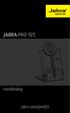 JABRA PRO 925 Handleiding jabra.com/pro925 2015 GN Netcom A/S. Alle rechten voorbehouden. Jabra is een geregistreerd handelsmerk van GN Netcom A/S. Alle andere handelsmerken zijn eigendom van hun respectieve
JABRA PRO 925 Handleiding jabra.com/pro925 2015 GN Netcom A/S. Alle rechten voorbehouden. Jabra is een geregistreerd handelsmerk van GN Netcom A/S. Alle andere handelsmerken zijn eigendom van hun respectieve
Handleiding. Sinner bluetooth scooterhelm
 Handleiding Sinner bluetooth helm Sinner bluetooth skihelm Sinner bluetooth scooterhelm Inhoudsopgave 1 Introductie bluetooth 1.1 Bluetooth helm controle knop 1.2 Ondersteunende profielen en functies 1.3
Handleiding Sinner bluetooth helm Sinner bluetooth skihelm Sinner bluetooth scooterhelm Inhoudsopgave 1 Introductie bluetooth 1.1 Bluetooth helm controle knop 1.2 Ondersteunende profielen en functies 1.3
Savi W445 (W445-M) Draadloos headsetsysteem. Gebruikershandleiding
 Savi W445 (W445-M) Draadloos headsetsysteem Gebruikershandleiding Welkom Gefeliciteerd met uw nieuwe Plantronics-product. In deze gebruikershandleiding vindt u instructies voor het instellen en het gebruik
Savi W445 (W445-M) Draadloos headsetsysteem Gebruikershandleiding Welkom Gefeliciteerd met uw nieuwe Plantronics-product. In deze gebruikershandleiding vindt u instructies voor het instellen en het gebruik
Jabra. Evolve 65t. Handleiding
 Jabra Evolve 65t Handleiding 2018 GN Audio A/S. Alle rechten voorbehouden. Jabra is een handelsmerk van GN Audio A/S. Bluetooth -woordmerk en -logo's zijn geregistreerde handelsmerken die eigendom zijn
Jabra Evolve 65t Handleiding 2018 GN Audio A/S. Alle rechten voorbehouden. Jabra is een handelsmerk van GN Audio A/S. Bluetooth -woordmerk en -logo's zijn geregistreerde handelsmerken die eigendom zijn
Nederlands. Gebruiksaanwijzing BT-3i
 Gebruiksaanwijzing BT-3i 1 Overzicht Inhoud Het allereerste gebruik. Hoe de telefoon op te nemen Specificaties 2 1. Overzicht. A B E D F C 1-1 Functietoetsen: A B C D E F Silliconen oorhaak Aan/uit-knop
Gebruiksaanwijzing BT-3i 1 Overzicht Inhoud Het allereerste gebruik. Hoe de telefoon op te nemen Specificaties 2 1. Overzicht. A B E D F C 1-1 Functietoetsen: A B C D E F Silliconen oorhaak Aan/uit-knop
Wat zit er in de doos?
 Snelstartgids SE888 Wat zit er in de doos? Handset * Basisstation Oplader * Netspanningsadapter * Telefoonsnoer ** CD-ROM Snelstartgids Garantiebewijs Opmerking * In verpakkingen met meerdere handsets
Snelstartgids SE888 Wat zit er in de doos? Handset * Basisstation Oplader * Netspanningsadapter * Telefoonsnoer ** CD-ROM Snelstartgids Garantiebewijs Opmerking * In verpakkingen met meerdere handsets
BackBeat GO 3. Gebruikershandleiding
 BackBeat GO 3 Gebruikershandleiding Inhoud Overzicht van de headset 3 Wees veilig 3 Koppelen en passen 4 Verbinden met uw telefoon 4 Profiteer van het beste geluid 4 De app installeren 6 De BackBeat GO
BackBeat GO 3 Gebruikershandleiding Inhoud Overzicht van de headset 3 Wees veilig 3 Koppelen en passen 4 Verbinden met uw telefoon 4 Profiteer van het beste geluid 4 De app installeren 6 De BackBeat GO
JABRA speak 510. Handleiding. jabra.com/speak510
 JABRA speak 510 Handleiding jabra.com/speak510 2013 GN Netcom A/S. Alle rechten voorbehouden. Jabra is een geregistreerd handelsmerk van GN Netcom A/S. Alle andere handelsmerken zijn eigendom van hun respectievelijke
JABRA speak 510 Handleiding jabra.com/speak510 2013 GN Netcom A/S. Alle rechten voorbehouden. Jabra is een geregistreerd handelsmerk van GN Netcom A/S. Alle andere handelsmerken zijn eigendom van hun respectievelijke
Blackwire C510/C520. USB-headset met snoer. Gebruikershandleiding
 Blackwire C510/C520 USB-headset met snoer Gebruikershandleiding Inhoud Welkom 3 Systeemvereisten 3 Hulp nodig? 3 De inhoud van het pakket 4 Basisprincipes 5 De headset dragen 6 Headset afstellen 6 Dagelijks
Blackwire C510/C520 USB-headset met snoer Gebruikershandleiding Inhoud Welkom 3 Systeemvereisten 3 Hulp nodig? 3 De inhoud van het pakket 4 Basisprincipes 5 De headset dragen 6 Headset afstellen 6 Dagelijks
HP Roar Plus-luidspreker. Overige functies
 HP Roar Plus-luidspreker Overige functies Copyright 2014 Hewlett-Packard Development Company, L.P. Microsoft, Windows en Windows Vista zijn in de VS geregistreerde handelsmerken van de Microsoft-bedrijvengroep.
HP Roar Plus-luidspreker Overige functies Copyright 2014 Hewlett-Packard Development Company, L.P. Microsoft, Windows en Windows Vista zijn in de VS geregistreerde handelsmerken van de Microsoft-bedrijvengroep.
Plantronics Explorer 10. Gebruikershandleiding
 Plantronics Explorer 10 Gebruikershandleiding Inhoud Welkom 3 Inhoud van de doos 4 Overzicht van de headset 5 Wees veilig 5 Koppelen en opladen 6 Verbinden met uw telefoon 6 Koppelingsmodus activeren 6
Plantronics Explorer 10 Gebruikershandleiding Inhoud Welkom 3 Inhoud van de doos 4 Overzicht van de headset 5 Wees veilig 5 Koppelen en opladen 6 Verbinden met uw telefoon 6 Koppelingsmodus activeren 6
Blackwire C710 /C720. USB-headset (met snoer) met Bluetooth. Gebruikershandleiding
 Blackwire C710 /C720 USB-headset (met snoer) met Bluetooth Gebruikershandleiding TM Inhoud Welkom 3 Inhoud van de doos 4 Kenmerken van de headset 5 Accessoires/reserveonderdelen 6 De headset gebruiken
Blackwire C710 /C720 USB-headset (met snoer) met Bluetooth Gebruikershandleiding TM Inhoud Welkom 3 Inhoud van de doos 4 Kenmerken van de headset 5 Accessoires/reserveonderdelen 6 De headset gebruiken
Jabra. Elite 25e. Handleiding
 Jabra Elite 25e Handleiding 2017 GN Audio A/S. Alle rechten voorbehouden. Jabra is een handelsmerk van GN Audio A/S. Bluetooth -woordmerk en -logo's zijn geregistreerde handelsmerken die eigendom zijn
Jabra Elite 25e Handleiding 2017 GN Audio A/S. Alle rechten voorbehouden. Jabra is een handelsmerk van GN Audio A/S. Bluetooth -woordmerk en -logo's zijn geregistreerde handelsmerken die eigendom zijn
Jabra SPEAK410 / SPEAK410 - FOR PC
 Jabra SPEAK410 / SPEAK410 - FOR PC Gebruikershandleiding www.jabra.com Inhoud WELKOM...3 Productoverzicht...3 Installatie...4 AANSLUITEN...4 INSTALLATIE...4 GESPREKSFUNCTIES...4 Hulp inschakelen...6 2
Jabra SPEAK410 / SPEAK410 - FOR PC Gebruikershandleiding www.jabra.com Inhoud WELKOM...3 Productoverzicht...3 Installatie...4 AANSLUITEN...4 INSTALLATIE...4 GESPREKSFUNCTIES...4 Hulp inschakelen...6 2
JABRA STEALTH. Handleiding. jabra.com/stealth
 Handleiding jabra.com/stealth 2014 GN Netcom A/S. Alle rechten voorbehouden. Jabra is een geregistreerd handelsmerk van GN Netcom A/S. Alle andere handelsmerken zijn eigendom van hun respectieve eigenaars.
Handleiding jabra.com/stealth 2014 GN Netcom A/S. Alle rechten voorbehouden. Jabra is een geregistreerd handelsmerk van GN Netcom A/S. Alle andere handelsmerken zijn eigendom van hun respectieve eigenaars.
Jabra Link 850. Handleiding. www.jabra.com. 82-06061_RevC_Jabra Link 850_Manual_NL.indd 1 22/08/2012 17:06
 Jabra Link 850 Handleiding www.jabra.com 82-06061_RevC_Jabra Link 850_Manual_NL.indd 1 22/08/2012 17:06 InhOud 1. Productoverzicht...3 1.1 Jabra LINK 850...3 1.2 Optionele accessoires...4 2. DE Jabra LINK
Jabra Link 850 Handleiding www.jabra.com 82-06061_RevC_Jabra Link 850_Manual_NL.indd 1 22/08/2012 17:06 InhOud 1. Productoverzicht...3 1.1 Jabra LINK 850...3 1.2 Optionele accessoires...4 2. DE Jabra LINK
Plantronics M70. -M90 series. Gebruikershandleiding
 Plantronics M70 -M90 series Gebruikershandleiding Inhoud Welkom 3 Inhoud van de doos* 4 Taal selecteren 5 Verbinden met uw telefoon 6 Overzicht van de headset 7 Wees veilig 7 Bediening 8 Oproep aannemen
Plantronics M70 -M90 series Gebruikershandleiding Inhoud Welkom 3 Inhoud van de doos* 4 Taal selecteren 5 Verbinden met uw telefoon 6 Overzicht van de headset 7 Wees veilig 7 Bediening 8 Oproep aannemen
CMP-VOIP80. VoIP + DECT TELEFOON. English Deutsch Français Nederlands Italiano Español Magyar Suomi Svenska Česky ANLEITUNG MANUAL MODE D EMPLOI
 MANUAL MODE D EMPLOI MANUALE HASZNÁLATI ÚTMUTATÓ BRUKSANVISNING CMP-VOIP80 VoIP + DECT TELEFOON ANLEITUNG GEBRUIKSAANWIJZING MANUAL DE USO KÄYTTÖOHJE NÁVOD K POUŽITÍ Česky Svenska Suomi Magyar Español
MANUAL MODE D EMPLOI MANUALE HASZNÁLATI ÚTMUTATÓ BRUKSANVISNING CMP-VOIP80 VoIP + DECT TELEFOON ANLEITUNG GEBRUIKSAANWIJZING MANUAL DE USO KÄYTTÖOHJE NÁVOD K POUŽITÍ Česky Svenska Suomi Magyar Español
De Konftel 300W Korte handleiding
 Conference phones for every situation De Konftel 300W Korte handleiding NEDERLANDS Beschrijving De Konftel 300W is een draadloze conferentietelefoon op batterijen, die kan worden aangesloten op DECT-systemen,
Conference phones for every situation De Konftel 300W Korte handleiding NEDERLANDS Beschrijving De Konftel 300W is een draadloze conferentietelefoon op batterijen, die kan worden aangesloten op DECT-systemen,
Blackwire C710 /C720. USB-headset (met snoer) met Bluetooth. Gebruikershandleiding
 Blackwire C710 /C720 USB-headset (met snoer) met Bluetooth Gebruikershandleiding Inhoud Welkom 3 Inhoud van de doos 4 Kenmerken van de headset 5 Accessoires/reserveonderdelen 6 De headset gebruiken 7 Regelmodule
Blackwire C710 /C720 USB-headset (met snoer) met Bluetooth Gebruikershandleiding Inhoud Welkom 3 Inhoud van de doos 4 Kenmerken van de headset 5 Accessoires/reserveonderdelen 6 De headset gebruiken 7 Regelmodule
Parrot MINIKIT Neo. Gebruikershandleiding
 Parrot MINIKIT Neo Gebruikershandleiding Index Index... 2 Het eerste gebruik... 4 Voordat u begint... 4 Inhoud van de doos... 4 De taal veranderen... 4 De handsfree-set installeren... 5 Batterij... 5 De
Parrot MINIKIT Neo Gebruikershandleiding Index Index... 2 Het eerste gebruik... 4 Voordat u begint... 4 Inhoud van de doos... 4 De taal veranderen... 4 De handsfree-set installeren... 5 Batterij... 5 De
ReSound Unite Telefoonclip+ VEELGESTELDE VRAGEN
 Pagina 1 Klik op de vragen om naar de antwoorden te gaan. Installatie en configuratie Hoe pair ik de hoortoestellen met Unite Telefoonclip+?...3 Welke apparaten kunnen in combinatie met de Unite Telefoonclip+
Pagina 1 Klik op de vragen om naar de antwoorden te gaan. Installatie en configuratie Hoe pair ik de hoortoestellen met Unite Telefoonclip+?...3 Welke apparaten kunnen in combinatie met de Unite Telefoonclip+
Jabra SPEAK 510 HANDLEIDING
 Jabra SPEAK 510 HANDLEIDING INHOUD welkom.... 2 OVERZICHT JABRA speak 510... 3 AANSLUITEN... 5 de Jabra Speak 510 gebruiken... 8 KLANTENSERVICE... 11 Technische specificaties... 12 1 welkom Bedankt voor
Jabra SPEAK 510 HANDLEIDING INHOUD welkom.... 2 OVERZICHT JABRA speak 510... 3 AANSLUITEN... 5 de Jabra Speak 510 gebruiken... 8 KLANTENSERVICE... 11 Technische specificaties... 12 1 welkom Bedankt voor
Konftel 55Wx Korte handleiding
 NEDERLANDS Konftel 55Wx Korte handleiding De Konftel 55Wx is een conferentie-eenheid die kan worden aangesloten op uw vaste telefoon, uw mobiele telefoon en uw computer. De eenheid verandert uw communicatiemiddelen
NEDERLANDS Konftel 55Wx Korte handleiding De Konftel 55Wx is een conferentie-eenheid die kan worden aangesloten op uw vaste telefoon, uw mobiele telefoon en uw computer. De eenheid verandert uw communicatiemiddelen
BLUETOOTH HEADSET. User Guide. Bedienungsanleitung Brugervejledning. Manual do Utilizador
 Bedienungsanleitung Brugervejledning Guía del usuario Käyttöopas Guide de l'utilisateur Guida dell'utente Gebruikershandleiding Brukerhåndbok BLUETOOTH HEADSET User Guide Manual do Utilizador Руководство
Bedienungsanleitung Brugervejledning Guía del usuario Käyttöopas Guide de l'utilisateur Guida dell'utente Gebruikershandleiding Brukerhåndbok BLUETOOTH HEADSET User Guide Manual do Utilizador Руководство
Explorer 80-serie. Gebruikershandleiding
 Explorer 80-serie Gebruikershandleiding Inhoud Inhoud van de doos 3 Overzicht van de headset 4 Wees veilig 4 Koppelen 5 Verbinden met uw telefoon 5 Koppelingsmodus 5 Basisprincipes 6 Oproep beantwoorden
Explorer 80-serie Gebruikershandleiding Inhoud Inhoud van de doos 3 Overzicht van de headset 4 Wees veilig 4 Koppelen 5 Verbinden met uw telefoon 5 Koppelingsmodus 5 Basisprincipes 6 Oproep beantwoorden
Nederlandse gebruikershandleiding
 Nederlandse gebruikershandleiding Overzicht 1. Verstelbare hoofdband 2. < -toets: Vorig nummer 3. > -toets: Volgend nummer 4. LED-indicator a) Opladen LED-indicator Status van de hoofdtelefoon De rode
Nederlandse gebruikershandleiding Overzicht 1. Verstelbare hoofdband 2. < -toets: Vorig nummer 3. > -toets: Volgend nummer 4. LED-indicator a) Opladen LED-indicator Status van de hoofdtelefoon De rode
BackBeat PRO 2 BackBeat PRO 2 Special Edition. Gebruikershandleiding
 BackBeat PRO 2 BackBeat PRO 2 Special Edition Gebruikershandleiding Inhoud Overzicht 3 Volume 3 Muziek afspelen/pauzeren 3 Nummerselectie 3 Luisteren zonder belemmeringen 3 Actieve noise-cancelling 3 Opladen
BackBeat PRO 2 BackBeat PRO 2 Special Edition Gebruikershandleiding Inhoud Overzicht 3 Volume 3 Muziek afspelen/pauzeren 3 Nummerselectie 3 Luisteren zonder belemmeringen 3 Actieve noise-cancelling 3 Opladen
BLUETOOTH HEADSET. User Guide. Benutzerhandbuch Brugervejledning. Manual do Utilizador
 Benutzerhandbuch Brugervejledning Guía del usuario Käyttöopas Guide de l'utilisateur Guida dell'utente Gebruikershandleiding Brukerhåndbok BLUETOOTH HEADSET User Guide Manual do Utilizador Руководство
Benutzerhandbuch Brugervejledning Guía del usuario Käyttöopas Guide de l'utilisateur Guida dell'utente Gebruikershandleiding Brukerhåndbok BLUETOOTH HEADSET User Guide Manual do Utilizador Руководство
aê~~çäçòé=rsnm=fm=ab`qjíéäéñççå
 jáíéä aê~~çäçòé=rsnm=fm=ab`qjíéäéñççå De draadloze Mitel 5610-telefoon en IP DECT-standaard bieden functies voor de verwerking van 3300 ICP SIP-oproepen op een draadloos toestel De IP DECT-standaard biedt
jáíéä aê~~çäçòé=rsnm=fm=ab`qjíéäéñççå De draadloze Mitel 5610-telefoon en IP DECT-standaard bieden functies voor de verwerking van 3300 ICP SIP-oproepen op een draadloos toestel De IP DECT-standaard biedt
Parrot MINIKIT+ Gebruikershandleiding
 Parrot MINIKIT+ Gebruikershandleiding Index Index... 2 Het eerste gebruik... 4 Voordat u begint... 4 Inhoud van de doos... 4 De taal veranderen... 4 De handsfree-set installeren... 5 Batterij... 5 De Parrot
Parrot MINIKIT+ Gebruikershandleiding Index Index... 2 Het eerste gebruik... 4 Voordat u begint... 4 Inhoud van de doos... 4 De taal veranderen... 4 De handsfree-set installeren... 5 Batterij... 5 De Parrot
Plantronics Explorer 50. Gebruikershandleiding
 Plantronics Explorer 50 Gebruikershandleiding Inhoud Welkom 3 Inhoud van de doos 4 Overzicht van de headset 5 Wees veilig 5 Koppelen en opladen 6 Verbinden met uw telefoon 6 Koppelingsmodus activeren 6
Plantronics Explorer 50 Gebruikershandleiding Inhoud Welkom 3 Inhoud van de doos 4 Overzicht van de headset 5 Wees veilig 5 Koppelen en opladen 6 Verbinden met uw telefoon 6 Koppelingsmodus activeren 6
BLUETOOTH-AUDIO-ONTVANGER/Z ENDER
 BLUETOOTH-AUDIO-ONTVANGER/Z ENDER Snel installatiegids DA-30501 Inhoud Vóór gebruik... 2 1. Informatie over de DA-30501... 2 2. Systeemeisen... 2 3. Overzicht... 2 Aan de slag... 3 1. De batterij van de
BLUETOOTH-AUDIO-ONTVANGER/Z ENDER Snel installatiegids DA-30501 Inhoud Vóór gebruik... 2 1. Informatie over de DA-30501... 2 2. Systeemeisen... 2 3. Overzicht... 2 Aan de slag... 3 1. De batterij van de
Plantronics Explorer 210-serie
 Plantronics Explorer 210-serie Gebruikershandleiding Welkom Gefeliciteerd met de aankoop van uw Plantronics-headset. In deze gebruikershandleiding vindt u instructies voor de installatie en het gebruik
Plantronics Explorer 210-serie Gebruikershandleiding Welkom Gefeliciteerd met de aankoop van uw Plantronics-headset. In deze gebruikershandleiding vindt u instructies voor de installatie en het gebruik
VOORDAT U DE HEADSET VOOR DE EERSTE KEER GEBRUIKT
 VOORDAT U DE HEADSET VOOR DE EERSTE KEER GEBRUIKT - Dient de hoofdtelefoon aan uw mobiele telefoon te worden gepaard. Zie paragraaf BLUETREK Skin paren in deze handleiding. Inleiding Deze BLUETREK Skin-headset
VOORDAT U DE HEADSET VOOR DE EERSTE KEER GEBRUIKT - Dient de hoofdtelefoon aan uw mobiele telefoon te worden gepaard. Zie paragraaf BLUETREK Skin paren in deze handleiding. Inleiding Deze BLUETREK Skin-headset
JABRA ECLIPSE. Handleiding. jabra.com/eclipse
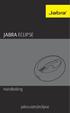 Handleiding jabra.com/eclipse 2015 GN Netcom A/S. Alle rechten voorbehouden. Jabra is een geregistreerd handelsmerk van GN Netcom A/S. Alle andere handelsmerken zijn eigendom van hun respectievelijke eigenaars.
Handleiding jabra.com/eclipse 2015 GN Netcom A/S. Alle rechten voorbehouden. Jabra is een geregistreerd handelsmerk van GN Netcom A/S. Alle andere handelsmerken zijn eigendom van hun respectievelijke eigenaars.
JABRA PRO 935. Handleiding. jabra.com/pro935
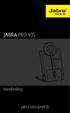 JABRA PRO 935 Handleiding jabra.com/pro935 2015 GN Netcom A/S. Alle rechten voorbehouden. Jabra is een geregistreerd handelsmerk van GN Netcom A/S. Alle andere handelsmerken zijn eigendom van hun respectieve
JABRA PRO 935 Handleiding jabra.com/pro935 2015 GN Netcom A/S. Alle rechten voorbehouden. Jabra is een geregistreerd handelsmerk van GN Netcom A/S. Alle andere handelsmerken zijn eigendom van hun respectieve
BLUETOOTH DOUCHE LUIDSPREKER
 ENVIVO BLUETOOTH DOUCHE LUIDSPREKER GEBRUIKERSHANDLEIDING INHOUDSOPGAVE PRODUCT OVERZICHT... 4 KNOPPEN... 6 BLUETOOTH MODUS... 6 Bluetooth Paren... 6 Muziek afspelen in Bluetooth modus...10 Handenvrij
ENVIVO BLUETOOTH DOUCHE LUIDSPREKER GEBRUIKERSHANDLEIDING INHOUDSOPGAVE PRODUCT OVERZICHT... 4 KNOPPEN... 6 BLUETOOTH MODUS... 6 Bluetooth Paren... 6 Muziek afspelen in Bluetooth modus...10 Handenvrij
Bluetooth wireless headset. User s manual
 GB F Bluetooth wireless headset D I E GR RU HU HR User s manual DECLARATION OF CONFORMITY We, the undersigned Company: Address: TE-GROUP nv Kapelsestraat 61, 2950 Kapellen - BELGIUM declare, that the following
GB F Bluetooth wireless headset D I E GR RU HU HR User s manual DECLARATION OF CONFORMITY We, the undersigned Company: Address: TE-GROUP nv Kapelsestraat 61, 2950 Kapellen - BELGIUM declare, that the following
Jabra. Speak 710. Handleiding
 Jabra Speak 710 Handleiding 2017 GN Audio A/S. Alle rechten voorbehouden. Jabra is een handelsmerk van GN Audio A/S. Bluetooth -woordmerk en -logo's zijn geregistreerde handelsmerken die eigendom zijn
Jabra Speak 710 Handleiding 2017 GN Audio A/S. Alle rechten voorbehouden. Jabra is een handelsmerk van GN Audio A/S. Bluetooth -woordmerk en -logo's zijn geregistreerde handelsmerken die eigendom zijn
Explorer 100-serie. Gebruikershandleiding
 Explorer 100-serie Gebruikershandleiding Inhoud Inhoud van de doos 3 Overzicht van de headset 4 Wees veilig 4 Koppelen 5 Verbinden met uw telefoon 5 Koppelingsmodus 5 Basisprincipes 6 Oproep beantwoorden
Explorer 100-serie Gebruikershandleiding Inhoud Inhoud van de doos 3 Overzicht van de headset 4 Wees veilig 4 Koppelen 5 Verbinden met uw telefoon 5 Koppelingsmodus 5 Basisprincipes 6 Oproep beantwoorden
Savi W440. Draadloos headsetsysteem. Gebruikershandleiding
 Savi W440 Draadloos headsetsysteem Gebruikershandleiding Welkom Gefeliciteerd met uw nieuwe Plantronics-product. In deze gebruikershandleiding vindt u instructies voor het instellen en het gebruik van
Savi W440 Draadloos headsetsysteem Gebruikershandleiding Welkom Gefeliciteerd met uw nieuwe Plantronics-product. In deze gebruikershandleiding vindt u instructies voor het instellen en het gebruik van
